Univerzita Hradec Králové Fakulta informatiky a managementu Katedra informačních technologií. Automatizace síťových prvků Bakalářská práce
|
|
|
- Miroslava Kolářová
- před 8 lety
- Počet zobrazení:
Transkript
1 Univerzita Hradec Králové Fakulta informatiky a managementu Katedra informačních technologií Automatizace síťových prvků Bakalářská práce Autor: Gábrle Miloš Studijní obor: AI3 Vedoucí práce: Ing. Vladimír Soběslav, Ph.D. Hradec Králové duben 2015 i
2 Prohlášení: Prohlašuji, že jsem bakalářskou práci zpracoval samostatně a s použitím uvedené literatury. V Hradci Králové dne ii Miloš Gábrle
3 Poděkování: Děkuji svému vedoucímu práce panu Ing.Vladimíru Soběslavovi za vedení práce a rodině za podporu při jejím psaní. iii
4 Anotace: Bakalářská práce analyzuje základní nástroje, srovnává technologie a řešení, které je možné využít pro automatizaci. Na základě této analýzy budou v praktické části implementovány vybrané úlohy z oblasti automatizace provozu síťových prvků. Annotation: Bachelor thesis is analysing basic tools, compares the technologies and solutions which can be used for network automation. There will be implemented some chosen cases from the area of network automation on the network devices in the practical part of this thesis which will be based on this analysis. iv
5 OBSAH 1. Úvod Cíle a metodika práce Automatizace úloh Zařízení v síti Automatizace v praxi Konfigurace a správa sítě SNMP Netconf CLI Nástroje pro automatizaci Junos Skripty v OS Junos Junos SDK RouterOS Skriptování v RouterOS API pro RouterOS IOs TCL EEM OnePK Implementace vybraných úloh All in one Virtual Machine Práce s Virtuální sítí a NDE OnePK aplikace Zobrazení všech rozhraní a jejich stavů Správa rozhraní Zobrazení sousedních zařízení Shrnutí výsledků Závěry a doporučení Zdroje Přílohy v
6 I. Konfigurační soubor virtuální topologie II. Konfigurační soubor směrovače III. Přiložené CD vi
7 1. ÚVOD V dnešní době rozsáhlých topologií sítí, je na správce sítí v každé organizaci kladen stále větší důraz na šetření nákladů a času vynaložených na správu sítě, ale při tom musí poskytovat stále více širokopásmových služeb, neboť uživatelé stále zvyšují požadavky na síť využíváním stále více mobilních zařízení, jako jsou tablety, notebooky a chytré telefony, které zaměstnanci a návštěvníci firmy používají každý den. S rostoucím množstvím zařízení stoupají požadavky na spolehlivé připojení a zabezpečení. Co zabere správcům sítě velkých společností nejvíce času? Právě stále se opakující jednoduché monotónní úkoly spojené například s přesunem zařízení z jednoho místa na druhé, autentifikace zařízení, úvodní konfigurace portů a zařízení [1]. Pouhá úvodní konfigurace přepínače, například v datovém centru, ještě před jeho samotným uvedením do funkčního stavu je při velkém množství aktivních prvků velice zdlouhavé, neboť je potřeba napsat dlouhou řadu příkazů a nahrání správné image, která jsou pro zkušeného profesionála sice jednoduchá, ale vzhledem k počtu příkazů se i takto jednoduchý proces zabere mnoho času, který by mohl zaměstnanec využít daleko lépe [2]. Síťovou automatizaci lze realizovat hned několika způsoby. Můžeme si zakoupit si program, který přes profesionálně a přehledně vytvořené uživatelské rozhraní umožňuje jednoduchou práci se sítí a její správu bez zdlouhavého psaní kódu řádek po řádku do CLI síťového operačního systému aktivního prvku, nebo si můžeme napsat vlastní program pomocí nějaké z mnoha dostupných knihoven pro programovací jazyk, který nám nejvíce vyhovuje (pokud má tyto knihovny dostupné), nebo můžeme psát applety přímo do CLI, či vkládat skripty do zařízení z externích souborů, které mohou být spuštěny po výskytu požadované události. Jak již bylo řečeno, technologii pro automatizování sítě si musí každý správce sítě zvolit sám. Záleží na používaném síťovém operačním systému, na jeho vlastních znalostech programovacího jazyka, který se chystá využít a jeho požadavcích na funkce. Každý programovací, nebo skriptovací jazyk má specifickou sadu příkazů a pravidel, kterými se musí řídit, z čehož vyplývají jeho vlastnosti a limitace [3]. 1
8 2. CÍLE A METODIKA PRÁCE Cílem této bakalářské práce je seznámení s pojmem automatizace síťového provozu, jejími výhodami a seznámení s dostupnými technologiemi pro její realizaci. Zaměřena bude především na technologie pro síťový operační systém Cisco IOS a to z důvodu jeho dostupnosti v laboratořích školy a znalosti tohoto operačního systému z vyučovacích hodin Počítačových sítí 1-3. Hlavním cílem je seznámení s novou technologií právě od společnosti Cisco, která se nazývá OnePK (One Platform Kit), ukázat tak její možné využití, které nám nabízí a na praktických úlohách ukáže implementaci vybraných úloh společně s porovnáním s dalšími technologiemi dostupnými k automatizování sítě, například se skripty v jazyce TCL nebo využití některých manažerů vložených v přímo v operačním systému IOs. Práce nás seznámí s pojmem síťová automatizace, objasní proč je v dnešní době prakticky nezbytné automatizovat některé úlohy v počítačové síti a ukáže, v jakých oblastech je možné efektivně využít automatizaci k našemu prospěchu a usnadnění práce. Budou zde popsány síťové operační systémy aktivních síťových prvků. Pro každý z těchto operačních systémů zde budou uvedeny nástroje a technologie umožňující automatizaci úloh. Ukážeme si technologie dostupné pro síťové operační systémy IOs, Junos a RouterOS. Práce bude zaměřená na technologie pro operační systém IOs, které budou vyzkoušeny v praktické části této práce, především v nástroji All In One VM od společnosti Cisco, což je virtuální prostředí v distribuci Linux Ubuntu obsahující v sobě již všechny potřebné soubory, programy a návody umožňující návrh vlastní virtuální topologie k testování vyvinutých aplikací. Právě v tomto prostředí budou vyvinuty ukázkové aplikace za účelem vyzkoušení možností OnePK. 2
9 3. AUTOMATIZACE ÚLOH V této kapitole se zaměříme na síť jako celek, na jednotlivá zařízení a protokoly potřebné k její funkčnosti a zaměříme se především na platformy a úkony související s tématem automatizace a na úkony, které je možno jakýmkoliv způsobem automatizovat ZAŘÍZENÍ V SÍTI Nejprve se podíváme na jednotlivá zařízení, se kterými se setkáváme při práci se sítí [4]. Je velice důležité u každého zařízení vědět k čemu slouží a na jaké vrstvě daného síťového modelu pracuje. Mezi 2 hlavní síťové modely patří modely OSI a TCP/IP. Model OSI se skládá ze sedmi vrstev, kde každá vrstva popisuje služby, které daná vrstva poskytuje, funkce, které vykonává a protokoly, které na ní pracují. Vrstvy modelu OSI a jejich úkoly jsou následující: Aplikační vrstva poskytuje služby (přenos dat, , atd.) softwarovým aplikacím, které pak přímo komunikují s uživatelem. Prezentační vrstva překládá data obdržená od aplikací do dat, která mohou být dále zpracována nižšími vrstvami OSI modelu, a naopak při obdržení dat zpracovaných nižšími vrstvami je překládá do formátu, kterému rozumí koncová aplikace. Relační vrstva má na starost správu komunikace mezi jednotlivými aplikacemi. Vytváří, udržuje a ukončuje relace podle potřeb jednotlivých aplikací. Transportní vrstva dělí data obdržená z vyšší vrstvy do menších částí (segmentů), které předává vrstvě síťové. Má na starost identifikaci aplikace, pro kterou jsou data určena. Na straně příjemce segmenty opět skládá dohromady a předává je vrstvě relační. Síťová vrstva přebírá od transportní vrstvy segment, přidáním hlavičky (formát hlavičky je závislý na použitém komunikačním protokolu) z něho vytváří paket, který odesílá datové vrstvě k dalšímu zpracování. Na základě IP adresy nalezne cílového hosta, kde odebráním hlavičky získá opět segment a předává ho vrstvě transportní. 3
10 Datová vrstva vytváří rámec, který odesílá na vrstvu fyzickou. Řídí přenos dat na fyzické vrstvě a zpřístupňuje médium vyšším vrstvám nezávisle na jeho typu. Adresuje na základě fyzických (MAC) adres koncových zařízení. Fyzická vrstva kóduje jednotlivé bity vytvořené vrstvou datovou do signálu a tento signál pak přenáší po fyzickém médiu. Do fyzické vrstvy patří přenosové médium (bezdrátový přenos, optický kabel, nebo elektrický kabel), způsob reprezentace bitů na daném médiu a způsob kódování dat. Model TCP/IP má obdobné úkoly, jen se dělí do čtyř vrstev, kterými jsou: Aplikační vrstva zahrnuje stejné úkoly jako vrstvy aplikační, prezentační a relační modelu OSI Transportní vrstva odpovídá transportní vrstvě modelu OSI Internetová vrstva odpovídá síťové vrstvě modelu OSI Vrstva přístupu k datům vykonává to samé jako vrstvy datové a fyzické modelu OSI Z hodin síťové akademie cisco [4] víme, že v síti se můžeme setkat se zařízeními jako: Router (směrovač) slouží ke směrování paketů mezi sítěmi, tyto pakety přeposílá na základě IP adres, které získává z hlaviček paketů a tak je jasné, že pracuje na síťové vrstvě modelu OSI. Směrovač také dále kontroluje chyby v hlavičce. Switch (přepínač) jednotlivé rámce odesílá pouze koncovým zařízením, kterým jsou určeny. Pracuje na druhé vrstvě OSI modelu a adresování provádí na základě fyzických adres koncových zařízení. Jelikož přepínání je realizováno výkonnými hardwarovými prostředky, samotné přepínání je velice rychlý proces (existují také L3 přepínače, které pracují na vrstvě síťové a chovají se stejně jako směrovače, jen samotné směrování na nich je realizováno daleko rychleji) Hub (rozbočovač) pracuje na vrstvě fyzické a je to zařízení zasílající data, která obdrží na jednom portu na všechny ostatní porty. Jelikož neustále 4
11 pouze odesílá data na všechny porty, je zde vysoké riziko kolize dat, které se lineárně zvyšuje počtem zařízení, která jsou k němu připojena. Bridge (most) pracuje na vrstvě datové. Odděluje od sebe různé sítě, na základě tabulky fyzických adres určuje, do jaké sítě odešle paket, který obdržel na jednom z portů. Repeater (opakovač) jedná se pouze o zařízení zesilující signál, který obdrží na jednom portu, na port druhý. Pokud data odesíláme na delší vzdálenost, nebo chceme pokrýt větší plochu (např. bezdrátově) použijeme opakovač k zesílení signálu, který by jinak byl příliš slabý na jeho bezchybné zpracování. Nejedná se o výčet všech zařízení spojených se síťovým provozem, ale pouze o pár příkladů. Tato práce je nejvíce zaměřená na práci se směrovači, tzn. práce na síťové vrstvě modelu OSI AUTOMATIZACE V PRAXI Jak řekl Glenn O'Donnell, senior analytik u Forrester Research: Automatizace nejen eliminuje každodenní práci, ale také odstraňuje chyby vzniklé při manuálním zpracování. Odstraňuje tedy možnost chyby vzniklé pomocí lidského faktoru a zároveň tak šetří čas i peníze. Pojem síťová automatizace v dnešní době může odkazovat prakticky na jakýkoliv počet automatizovaných procesů, od automatizování jednoduchých procesů až po automatizaci časově velmi náročných úkolů. Automatizaci v síti rozdělujeme do tří základních skupin podle její funkce [5]. Automatizace místní sítě - Místní síť (LAN) je plná konfiguračních nastavení a profilů, které musejí být velice často modifikovány pro dobrý chod sítě. Manuální nastavení přepínačů a směrovačů a monitorování sítě není pouze časově velmi náročný proces, ale také pro velké množství řádků se zvýší prostor pro tvorbu chyb a tím tak chybně konfigurovat celou síť. Existují nástroje pro síťovou správu a konfiguraci, které vytváří databázi, v které udržují informace o zařízeních v síti, jejich konfiguraci a službách poskytovaných v síti. Dále kontrolují v této databázi, jestli zařízení nejsou špatně nastavená a pokud ano, informují správce o stavu daného 5
12 zařízení a ten může následovně sám chyby odstranit. Dále existují nástroje, které generují nastavení pro jednotlivá zařízení a jejich služby. Patří mezi ně například open source program Netomata Config Generator [6] nebo jeho komerční obdoby Alterpoint [7] a Network Configuration Manager [8] od společnosti Solarwinds. Jedinými vstupy, které musíme do těchto nástrojů zadat, je model popisující vaši síť a šablony pro nastavení jednotlivých zařízení (směrovače, přepínače, atd.) a služby (DHCP, SNMP, DNS, atd.) pro které chcete vygenerovat nastavení. Na základě těchto vstupů nástroje vygenerují soubory s nastavením pro požadované zařízení a služby, které stačí už jen nainstalovat. Automatizace pro virtualizované prostředí - Ve společnostech realizujících virtualizaci se stala automatizace naprostou nezbytností. Všechna virtualizovaná prostředí nejsou nezbytně vázaná na konkrétní hardware a navíc virtuální stroje mohou být zapínány, vypínány a dokonce i přesunuty mezi jednotlivými servery. Pomocí automatizace je nám umožněno předcházet možným problémům pomocí sledování událostí a plánů. Pokud například potřebuje webová aplikace větší výpočetní výkon z důvodu velkého vytížení webové aplikace uživateli, může aplikace zažádat o spuštění více virtuálních strojů pro zvládnutí momentálního vytížení a po té nepotřebné virtuální stroje opět vypne. Automatizace datových center - V datových centrech je automatizace ještě důležitější, než byla v předchozím případě. Nachází se zde totiž mnoho jednotlivých systémů jako: úložné sítě, infrastruktura IP telefonů a podniková správa spotřeby energie běží společně v jednom datovém centru a automatizace bude velice důležitý faktor k tomu, aby všechny tyto systémy pracovaly kohezně. Například: podniková správa spotřeby má možnost snížit spotřebu energie v datovém centru, pomocí vypnutí nečinných služeb, odhlášení IP telefonů atd. Podobně, například při zálohování nebo při průběhu jiných náročných procesů, automatizovaná datová centra mohou upravit síť a prioritu serverů tak, aby těmto procesům uvolnila dostatek výpočetního výkonu pro jejich co možná nejrychlejší ukončení. A tak v datových centrech 6
13 snižuje potřebu dohledu člověka na systém a zároveň poskytuje uživatelům prostředky, které potřebují. Jak vidíme, automatizaci můžeme realizovat ve velice široké oblasti, a proto se v této práci zaměříme na první ze tří výše uvedených možností automatizace 3.3. KONFIGURACE A SPRÁVA SÍTĚ Jak bylo již řečeno na konci předchozí podkapitoly, tato práce se bude zaměřovat na oblast správy síťových zařízení. A o co se tedy v oblasti správy sítě jedná? Jak uvádí Alexander Clemm, Ph.D. v [9]: Síť je jako živý organismus, a proto ji lze přirovnat k pacientovi, který je na jednotce intenzivní péče. Nejblíže k síti u takového pacienta má krevní oběh. Musí se stále kontrolovat, zda je tlak v normě, jestli krev obíhá po celém těle a jakákoliv chyba si vyžaduje okamžitou reakci doktora. Na základě sledování stavu pacienta doktor může reagovat a stanovit určitý postup léčby, kde po delším sledování určí postup za úspěšný a v případě neúspěšného postupu ho může změnit. Podobně jako u pacienta i síť musíme neustále sledovat a hlídat její stav, kde stejně jako u pulzu pacienta jakékoliv kritické hodnoty mohou naznačovat blížící se potíže, se kterými se bude potřeba co nejdříve vypořádat. Proto je potřeba síť neustále monitorovat a reagovat tak na jakékoliv změny v jejím chodu. Dále také uvádí, že správa sítě se skládá z aktivit, metod, procedur nebo nástrojů, dělících se do následujících skupin: Operace zahrnuje všechny úkony spojené s udržováním sítě a všech služeb v chodu a bez jakýchkoliv problémů. Zaměřuje se na neustálé sledování sítě, aby mohl na vzniklý problém reagovat co nejdříve. V ideálním případě ještě dříve, než vzniklá chyba ovlivní koncového uživatele služeb dané sítě. Administrace zahrnuje udržování informací o všech prostředcích v síti a jejich nastavení. Všechny tyto informace udržuje pod jednou střechou, což je nezbytné k potřebné kontrole nad celým systémem. Údržba obsahuje opravy spojené s chybami v síti, ale zároveň také pokud dochází k modernizaci jakéhokoliv zařízení v dané síti. Například pokud na nějakém zařízení je potřeba nahrát nový operační systém nebo vyměnit 7
14 zásuvný modul či síťovou kartu. Zároveň do této skupiny také spadají různá preventivní a proaktivní opatření, aby vše běželo hladce. Opatření je považováno za každou akci, spojenou s konfigurací prostředků tak, aby podporovaly požadovanou službu. Například konfigurování zařízení tak, aby nový zákazník mohl využívat služby spojené s přenosem zvuku. Aby zařízení mohlo být spravováno, musí poskytovat nějaké rozhraní, skrze které bude moci systém pro správu zařízení komunikovat s tímto zařízením. Takové rozhraní umožňuje systému zasílat požadavky konkrétním zařízením jako například požadavek na konfiguraci rozhraní, dotaz na status rozhraní atd. Podobně může také zařízení odesílat systému informace. Může se jednat o odpovědi na požadavky, nebo také informace o výskytu neočekávané události na zařízení. Komunikace mezi agentem (ang. Agent) a správcem (ang. Manager) je zobrazena na Obrázek 1. Agent (spravovaný systém) je libovolný síťový prvek, který realizuje změny, které mu zadává správce (systém, který spravuje). Obrázek 1 - Komunikace mezi agentem a správcem Komunikace mezi správci a agenty je realizována pomocí zasílání zpráv. Tyto zprávy představují jádro management protokolu. Jak dále uvádí Alexander Clemm, bohužel nelze zde využít klasického IP protokolu, neboť ten zaručí pouze to, že se agent a správce mohou slyšet, takže sám o sobě nezaručí, že budou mluvit stejným jazykem, tudíž si nemusí rozumět. Příklady management protokolů jsou například protokoly SNMP a Netconf. 8
15 SNMP Simple Network Management Protocol (dále jen SNMP) je protokol, který jak již bylo řečeno, realizuje komunikaci mezi správcem a agentem. Originální SNMP protokol se dnes nazývá SNMP verze 1 (dále jen SNMP v1), a pro svou jednoduchost je do dnešní doby stále velmi využíván u zařízení s omezeným výkonem. V dnešní době existuje už i verze SNMP v3, která už v sobě obsahuje jistá bezpečnostní opatření a tak dělá SNMP konečně bezpečným protokolem. Většinou SNMP v1 využívá protokolu UDP, což znamená, že doručení paketu není zaručeno. SNMP poskytuje 5 primitivních operací, protože na jednoduchosti je celý protokol postaven a kvůli jednoduchosti je také využíván do dnešního dne. Těmito operacemi jsou podle Alexandera Clemma: GET REQUEST - Správce používá tuto operaci, aby získal informace od agenta. Parametrem tohoto požadavku je seznam proměnných, které definují, jaké objekty správce požaduje. Hodnoty těchto parametrů jsou nastaveny na hodnotu null. Ačkoli je možné odeslat požadavek na více objektů, je důležité vědět, že je možné odeslat pouze zprávu o určité velikosti. Po přesažení této velikosti mohou aplikace, komunikující skrze SNMP, zaznamenávat problémy. GET-NEXT REQUEST Opět se jedná o získání informací správcem od agenta, nicméně zde správce žádá objekt, který v systému následuje po posledním vyžádaném objektu. GET RESPONSE Zde agent zasílá zprávu správci, jako odpověď na požadavky get, nebo get-next. Odpověď musí obsahovat identifikaci požadavku, na který odpovídá, informace o tom, jestli daný požadavek obsahuje chyby a samotné objekty, které byly vyžádány. SET REQUEST Odesílá správce agentovi, pokud chce nějaký objekt nastavit na určitou hodnotu. Struktura je stejná jako u get request, s tím rozdílem, že hodnoty jednotlivých objektů nejsou nastaveny na null, ale mají určitou hodnotu, kterou jim po přečtení agent nastaví. TRAP Je používán k tomu, aby agent sdělil správci údaje o události, která u něho nastala. Správce na tuto zprávu neodesílá žádnou odpověď. 9
16 NETCONF Alexander Clemm také dále uvádí, že tento protokol už je k dispozici téměř deset let, předpovídající vzrůst popularity jazyka XML. Deset let je ve světě moderní technologie hodně dlouhá doba a tento protokol se po tuto dobu stále drží na špici. Byl navržen specificky pro správu konfigurace síťových zařízení a momentálně není zaměřen na monitorování sítě a získávání informací o jejím stavu. Pro tyto účely jsou využívány jiné protokoly (například již zmíněný SNMP). Protože je Netconf tak specificky zaměřený pouze na konfiguraci a není tak obecný, vyplňuje mezeru, kterou nestačí zaplnit ostatní protokoly. Je založen na myšlence, že konfigurační datové úložiště (sada příkazů, které musí být provedeny, aby se zařízení nastavilo do požadovaného stavu) může být zamýšleno jako soubor a jako k souboru se k němu tedy můžeme chovat [9]. Netconf poskytuje operace, umožňující základní práci s těmito datovými úložišti. Například může upravovat jejich obsah a tím tak měnit konfiguraci zařízení, nebo celý soubor může získat, či odeslat na určité zařízení. Data v těchto úložištích jsou hierarchicky uspořádána (Obrázek 2), a tím jsou lépe přístupná aplikacím a celá konfigurace tak může být rozdělena do několika podkonfigurací. Obrázek 2 - Hierarchická struktura datových uložišť (převzato z [9]) 10
17 Jak již bylo naznačeno Netconf je pro zachování své hierarchické struktury a jednoduchou orientaci v dokumentu zakódován v jazyce XML. Jednotlivé konfigurace nebo podkonfigurace tedy mohou být přenášeny mezi agenty a správci jako XML dokument. Operace protokolu Netconf jsou následující: GET-CONFIG je používán pro získání konfiguračního souboru ze zařízení. První parametr je cesta k souboru, který chceme získat. Druhý parametr umožňuje určit, jestli chceme celý konfigurační soubor nebo jen nějakou jeho část, kterou jednoduše určíme jejím názvem v XML souboru. Primárně získává running config (aktivní konfiguraci) daného zařízení. GET je jediný příkaz, který umožňuje získat nějaké informace z agenta. Umí ale zobrazit pouze informace, které bychom mohli získat příkazem show v CLI. EDIT-CONFIG je používán k úpravě konfiguračních datových úložišť. Prvním parametrem je cesta k souboru, který má být upraven. Následně je potřeba uvést, kde se změna bude provádět (opět celý dokument nebo jen jeho část) a posledním parametrem je samotná změna, kterou chceme provést. COPY-CONFIG je velice podobný příkazu edit-config, nicméně konfigurace je nahrazena celá a nelze určit, zda má být nahrazena jen její část jako v předchozím případě. Parametry jsou pouze cesty ke zdrojovému a cílovému souboru. DELETE-CONFIG vymaže konfiguraci ze zařízení. Running config samozřejmě smazána být nesmí. LOCK a UNLONCK buď povolí, nebo zakážou správci přístup ke konfiguraci. Jakmile jeden správce drží soubor zamčený, nikdo jiný k němu nemá přístup. 11
18 CLI Command-Line Interface (dále jen CLI) je uživatelské rozhraní pro operační systém, který umožňuje komunikaci mezi správcem sítě a zařízením. Správce říká zařízení, co má dělat zadáváním určitých příkazů do konkrétního řádku tohoto rozhraní a zařízení mu skrze toto rozhraní odpoví [10]. Umožňuje tedy komunikaci pouze pomocí psaní příkazů a pomocí nich systém také ovládat. CLI není protokol jako takový a Alexander Clemm to podporuje následujícím tvrzením: Přesně řečeno, CLI není ani zdaleka management protokol. Je to rozhraní příkazového řádku vymyšleno pro lidi, kteří komunikují se zařízením přímo, ne skrze aplikaci, která schová všechny detaily o tom, jak probíhá samotná komunikace se zařízením. Dále ale také uvádí, že ne všechny funkce jsou podporovány předchozími protokoly a proto aplikacím někdy nezbývá nic jiného, než využít právě CLI. U menších sítí se dokonce může stát, že komunikace mezi zařízením a správcem sítě bude probíhat jen a pouze skrze toto rozhraní. Z tohoto důvodu je třeba si zde rozhraní CLI také vysvětlit. Neexistuje žádný standart pro CLI, což umožnilo vznik několika verzím tohoto rozhraní, které se zpravidla liší pouze mezi operačními systémy. Jelikož je tato práce zaměřena na práci s operačním systémem IOs od společnosti CISCO, bude zde blíže popsána práce s touto verzí. Cisco IOS využívá pro komunikaci s uživatelem právě rozhraní CLI, ve kterém pomocí příkazů, které zadáváme řádek po řádku, smíme ovládat celé zařízení. Tento CLI má několik příkazových módů, které jsou hierarchicky uspořádány, a v každém módu je možné používat pouze určitou sadu příkazů. Mezi jednotlivými módy je možné se libovolně přepínat a ovládat tak různé aspekty zařízení v závislosti na příkazech, které jsou dostupné pro právě aktivní příkazový mód. Podrobnější informace o jednotlivých módech lze nalézt v [11], jejich přístupových metodách a změn, které můžeme použít v daném módu, nalezneme v tabulce 1. 12
19 Příkazový mód Přístupová metoda Nápověda Využití User EXEC Defaultní po přihlášení Router> Změna nastavení terminálu Privileg EXEC V user EXEC zadáme příkaz enable Global configuration V privileg EXEC zadáme příkaz configure terminal Interface configuration v global configuration zadáme příkaz interface Line Configuration ROM monitor Router# Router (config)# Router (config-if) # Základní testy(ping, atd.) Zobrazení statusu zařízení Příkazy show a debug Kopírování image do zařízení Restart zařízení Správa konfiguračních složek a souborů systému Konfigurace zařízení Konfigurace konkrétního rozhraní V global configuration zadáme příkaz line vty nebo line console Router (config-line)# Konfigurace konkrétní linky zařízení V Privileg EXEC zadáme Rommon # > Načte se jako defaultní mód, příkaz reload a během pokud nenajde platnou image prvních 60s načítání Může se zde obnovit heslo systému zmáčkneme tlačítko break Tabulka 1(převzato z [11] Pokud si například nemůžeme vzpomenout, jak přesně příkaz zní, nebo si chceme urychlit práci, lze využít pomocné příkazy, které nám poskytnou nápovědu všech příkazů pro daný příkazový mód, seznam všech argumentů souvisejících s příkazem, který si nepamatujeme celý a další. Detailní popis těchto pomocných příkazů nalezneme v tabulce 2. Příkaz Help Význam Zobrazí stručný popis služby help v jakémkoliv příkazovém módu? Zobrazí seznam všech příkazů dostupných v aktuálním příkazovém módu příkaz? příkaz<tab> příkaz? klíčové slovo? Zobrazí seznam všech příkazů obsahující námi zadaný textový řetězec (mezi řetězcem a otazníkem nesmí být mezera) Doplní očekávaný příkaz podle nedokončeného příkazu, který jsme napsali (mezi příkazem a <Tab> nesmí být mezera) Vypíše list všech klíčových slov, argumentů, nebo obojích souvisejících s příkazem (mezera mezi příkazem a otazníkem) Zobrazí seznam všech argumentů souvisejících s daným klíčovým slovem (mezera mezi klíčovým slovem a otazníkem) Tabulka 2 (převzato z [11]) 13
20 4. NÁSTROJE PRO AUTOMATIZACI V této kapitole se seznámíme s jednotlivými teoretickými pojmy, které bude potřeba znát k pochopení automatizace a její následné implementace ve vybraných úlohách. Nejprve musíme vědět, jak probíhá běžná komunikace mezi správcem sítě a zařízením, poté potřebujeme znát síťové operační systémy, se kterými se můžeme v praxi setkat a jednotlivé možnosti automatizování úloh na každém z nich JUNOS Junos OS [12] je operační systém od firmy Juniper, který integruje směrování, přepínání a bezpečnost. Je postaven na Unixovém jádře FreeBSD. Dále kromě klasické CLI podporuje psaní skriptů a nabízí vlastní SDK umožňující vývoj aplikací pro zařízení s OS Junos. Jelikož je založen na Unixovém jádře, uživatel se může dostat až k jádru samotnému a provádět na něm klasické Unixové příkazy a upravit si vše podle vlastních potřeb a tím nabízí široké možnosti personalizace SKRIPTY V OS JUNOS Skripty operačního systému Junos jsou interpretované programy, což znamená, že není potřeba je překládat do kódu strojového jako například programy psané v jazycích C a Java. Dělí se do dvou hlavních skupin podle jejich umístění vůči zařízení, na kterém se skripty realizují. Jedná se o rozdělení do on-box a off-box automatizací. Jak napovídá sám název, tato rozdělení určují, zda je skript uložen v paměti daného zařízení, nebo jinde a na požadovaném zařízení je pouze spouštěn. U off-box automatizace se skript nachází na jiném zařízení, než na kterém je spouštěn a pro vzdálený přístup a spouštění jednotlivých příkazů využívá určitý protokol (v případě OS Junos se jedná o protokol NETCONF). Hlavní výhodou tohoto uložení skriptu je to, že skript lze napsat pouze jednou a pak ho spouštět z více síťových prvků. On-box automatizace je v tomto ohledu daleko jednodušší, neboť je skript uložen fyzicky na daném zařízení a není třeba řešit komunikaci mezi skriptem a 14
21 zařízením. On-box automatizace se dále dělí do 3 základních skupin podle jejich vlastního využití[13]. Jsou jimi: Operation scripts se vykonávají v operačním módu zařízení k vytvoření náročnějších příkazů, nebo ke změně konfigurace zařízení. Provedou se pokaždé po jejich zavolání, mohou být spuštěny přímo z příkazového řádku CLI, nebo Event skriptem (viz níže). Ukázkovým příkladem Operation skriptů jsou různé varianty a na míru upravené příkazy show, které shromažďují data z několika příkazů show, a poté na výstupu zobrazí pouze požadovanou informaci. Dalším příkladem by bylo využití automatizované konfigurace sítě, kde skripty mění konfiguraci samy vzhledem k informacím, které jsou jim předány pomocí argumentů v CLI, nebo například výstupy příkazů show. Event scripts jsou spuštěny automaticky po výskytu určité události (např.: zpráva SYSLOG, SNMP trap nebo pouze nějaký časovač spouštějící skripty v určitých intervalech). Můžeme tak sbírat informace, které bychom pak mohli využít při řešení určitých problémů v síti, nebo Event skripty mohou reagovat samy na vzniklou událost a přímo měnit konfiguraci sítě v závislosti na vyskytlých událostech či na čase. Jako příklad typického Event skriptu by mohl být skript pro vytváření náhradních cest. Například pokud rozhraní některého směrovače spadne, spustí se Operation skript, který přesměruje všechen provoz skrze jiné rozhraní a poté uloží SYSLOG zprávu o změně cesty. Commit scripts jsou v operačním systému Junos využívány během commit procesů, které nahrazují running konfiguraci tzv. konfigurací candidate. Každý commit skript je tedy nejdříve spuštěn v konfiguraci candidate a teprve pokud vše proběhne v souvislosti s danou změnou v pořádku, je running konfigurace nahrazena candidate konfigurací, která obsahuje změnu daného commit procesu. Pokud se však během aplikování změn do konfigurace candidate vyskytne nějaká chyba, je zaznamenána, proces výměny konfigurací nebude proveden a poté je možné také vygenerovat chybovou hlášku, nebo například zapsat chybu do SYSLOGu. 15
22 A jak vlastně takové spouštění skriptů funguje? Automatizační skripty neobsahují nic jiného, než určitou posloupnost kroků, které se musí dodržet při vykonávání daného skriptu. Junos smí spouštět pouze skripty, které jsou zahrnuté jako součást konfigurace zařízení. Do této konfigurace je dovoleno vkládat skripty jen uživatelům s patřičným oprávněním. Obrázek 3 ukazuje základní postup při zpracování určitého skriptu. Junos ukládá všechny skripty do předem nastavené složky s cestou /var/db/scripts/, kde čekají na jejich spuštění, ke kterému dojde po výskytu jemu přiděleného spouštěče. Např. commit skripty jsou spouštěny příkazem commit v konfiguračním módu. Jakmile se skript spustí, Skript Engine ho začne zpracovávat řádek po řádku a vykonávat jednotlivé akce jednu po druhé. Tyto akce mohou také obsahovat požadavek na další procesy Junos. Jakmile Script Engine dokončí zpracování skriptu, odešle jeho výsledek na výstup definovaný ve skriptu. Obrázek 3 - Zpracování skriptu v OS Junos (převzato z [13]) Skripty pro Junos mohou být napsány ve dvou jazycích. Jedná se o XSLT (nebo také SLAX.XSLT) a druhým jazykem je XML. XSLT je zkratka pro extensible Stylesheet Language Transormation a byl vyvinut pro převod jednoho dokumentu 16
23 XML do druhého. SLAX znamená Stylesheet Language Alternative syntax a byl vytvořen vývojáři Juniperu, aby poskytl uživatelům příjemnější a intuitivnější možnost psaní skriptů. Nabízí lépe čitelnou syntaxi a je bližší uživatelům, kteří již někdy pracovali v programovacích jazycích jako C a Pearl JUNOS SDK Junos SDK (Junos Software Development Kit) je nástroj umožňující uživatelům OS Junos vytvářet si vlastní aplikace, které si mohou uživatelé pomocí poskytovaných API ušít na míru přesně pro své vlastní potřeby. Obrázek 4 - Architektura Junos (převzato z [14]) Na Obrázek 4 vidíme jednotlivé úrovně architektury Junos [14] a blíže si jednotlivé úrovně a jejich smysl vysvětlíme níže. Jsou jimi: Řídící úroveň je logický element OS Junos, který, jak naznačuje sám název, řídí běh samotného zařízení a zbylých dvou vrstev. Pro řídící úroveň je určen tzv. Routing Engine. Ten může být jak externím fyzickým modulem v zařízení, tak implementován přímo v daném síťovém zařízení. Řídící úroveň má globální pohled na software a 17
24 hardware daného zařízení. Zobrazuje uživatelské rozhraní a spravuje vlastnosti systému Junos. Datová úroveň je element spojující několik aspektů šasi zařízení a jeho modulů. Jeho rolí je předávat pakety dál tak, aby byly ze zařízení odeslány podle směrovací tabulky, ale především seřazeny v pořadí, určeném funkcemi jako QoS (Quality of Service), které jsou ovládány v řídící úrovni. Datovou úroveň také lze nazývat Packet Forwarding Enginge, neboť jejím hlavním účelem je předávat pakety se zaměřením na rychlé směrování vzhledem k jeho hardwarovým možnostem. Úroveň služeb může být vysvětlena jako rozšíření úrovně datové. Běžně se o zpracování paketů stará vrstva datová a vrstva služeb běží na zásuvných modulech. Úroveň služeb tak spojuje všechny možné služby poskytované jednotlivými moduly, které jsou v zařízení zasunuty. Poskytuje služby spojené s přenosem paketů. Hlavní služby související se správou paketů jsou monitorování a transformace paketů, mezi transformaci paketů můžeme zařadit například úpravu, zahození, zdržení anebo vytvoření nového paketu. U sledování paketů se jednotlivé pakety kopírují. Tato kopie je poté přeposlána dále, kde je zpracována, tudíž nedochází k žádnému omezení datového přenosu. Aplikace napsané v Junos SDK mohou fungovat na vrstvě řídící či vrstvě datové, podle toho, jakou činnost mají vykonávat. Jak bylo vysvětleno výše, úroveň služeb nemusí být v daném zařízení poskytována, neboť závisí na přítomnosti zásuvných modulů v daném síťovém zařízení. jádře ROUTEROS Router OS [15] je produktem firmy MikroTik, postavený na Linuxovém Tento OS také integruje všechny potřebné vlastnosti ke směrování, ale oproti předchozím systémům nabízí výhodu instalace i na běžný PC, který se poté bude chovat jako plnohodnotný směrovač s podporou VPN, hotspot, bezdrátové přístupové body a tak dále. Pro přepínače vyvinula firma MikroTik podobný OS s názvem SwitchOS, 18
25 který obsahuje vše potřebné pro práci na své vrstvě a rovněž ho lze nainstalovat na PC a změnit ho tak na přepínač SKRIPTOVÁNÍ V ROUTEROS Ke skriptování v RouterOS se využívá tzv. RouterOS scripting language. Jedná se o skriptovací jazyk, který je již vložen do zařízení s RouterOS. Jednotlivé skripty můžeme psát jako je zvykem přímo do CLI (v RouterOS nazýváno konzole), nebo mohou být uloženy v tzv. skript repository [16]. Zdroj také dále uvádí, že skripty uložené v skript repository lze spustit následujícími způsoby: Událostí - Skripty jsou spouštěny automaticky po výskytu dané události Jiným skriptem - Pokud nějakou část skriptu vykonáváme častěji, je možné si tu část vytáhnout, napsat ji jako samostatný skript a pak v potřebnou chvíli skript zavolat z ostatních skriptů. Je možné si tak ušetřit psaní kódu u často opakovaných úkonů. Manuálně - V konzoli je možné spustit příkaz run následovaný názvem požadovaného skriptu, nebo jeho ID číslem. Jednotlivé události, na které můžeme v RouterOS reagovat, jsou podle zdroje[16] následující: Scheduler - Jedná se o plánovač, který umožňuje spouštět skript buď v určitý čas, nebo po daném časovém intervalu. Je možné zde napsanému skriptu přiřadit spuštění po vykonání nějakého jiného skriptu, spustit skript v určitý den v roce, nebo dokonce přidat počet spuštění skriptu. Netwatch - Monitoruje stav hostů připojených v síti pomocí zasílání pingu na předem určené adresy. Do každého řádku netwatch tabulky je možné přiřadit IP adresu, interval pingu a určitý skript. Hlavní výhodou netwatch je možnost spuštění libovolných skriptů po změně stavu připojení libovolného hosta. VRRP - Je zkratka pro Virtual Router Redundancy Protocol. Je využíván ve velkých sítích pro zjišťování nedosažitelných směrovačů. Běžně je v RouterOS využíván Neighbour Discovery Protocol, ale tomu to ve větších sítích může trvat až desítky vteřin, než zjistí přítomnost nedosažitelného směrovače. VRRP toho dosáhne pomocí rozdělení celé sítě do malých 19
26 virtuálních podsítí a pokud zjistí v síti přítomnost nedosažitelného směrovače, umožňuje spustit skript, který může chybu v síti opravit. Jednotlivé ukázky skriptů a syntaxe jazyka RouterOS scripting language lze nalézt na [16] API PRO ROUTEROS API umožňuje uživatelům vytvořit vlastní softwarové řešení pro komunikaci s RouterOS umožňující sbírat informace, upravovat konfiguraci a spravovat směrovač. API má totožnou syntaxi s příkazovým řádkem CLI, aby mohl zajistit jednoduchou a bezchybnou komunikaci mezi zařízením a uživatelským softwarem. Jedná se vlastně o jednoduchý protokol na základě komunikace pomocí vět, skládajících se ze slov. První slovo každé věty zaslané směrovači je příkaz, který je následovaný dalšími slovy bez určeného pořadí. Každá věta končí slovem nulové délky. Pokud směrovač obdrží celou větu (začíná příkazem a končí slovem nulové délky) příkaz se vyhodnotí, provede a následně se zformuluje odpověď, která je pak zaslána zpět. Každé slovo je zakódováno následovně <<zakódovaná délka slova><slovo>> samotné slovo se tak dělí do 5 skupin, které jsou následující [17]: Slovo příkazu - Jak již bylo řečeno, každá věta musí začínat právě slovem příkazu začínajícího znakem / a následován slovem příkazu, který je shodný s příkazem v CLI, kde je lomítko nahrazeno mezerou. Slovo atributu - Každý příkaz má svůj odpovídající seznam atributů. Každé slovo atributu začíná znakem =, za kterým je samotný název atributu, poté další znak = a na závěr odpovídající hodnota daného atributu. Atributů může být pro určitý příkaz víc a nezáleží na jejich pořadí. Slovo atributu API - Toto slovo začíná znakem. následuje název atributu, poté znak = a hodnota daného atributu. V tuto chvíli jediným API atributem je tzv. tag. Pokud nějaká věta obsahuje tento atribut, odpověď na tuto větu bude mít stejnou hodnotu tohoto atributu. Rozlišuje se tak, které větě odpověď náleží. 20
27 Slovo dotazu - Každý dotaz začíná znakem? následovaný názvem atributu, poté se píše opět = s hodnotou atributu hned za ním. Jedná se o formu filtrace výsledků, kde například můžeme z výpisu všech rozhraní vypsat pouze rozhraní Ethernet (jednotlivých dotazů může být v jedné větě i více a záleží na jejich pořadí). Slovo odpovědi - Je odesílán směrovačem pouze jako odpověď na danou větu. Začíná znakem! a API může obdržet následující odpovědi: o!done po úspěšném ukončení příkazu zaslanou větou o!trap pokud se ve vykonávání příkazu stane nějaká chyba o!re pokud věta vyžaduje nějaká data a směrovač je zasílá zpět o!fatal pokud neexistuje spojení se směrovačem Obrázek 5: Komunikace v RouterOS API (převzato z [17]) 4.3. IOS Vzhledem k tomu, že se v této práci budeme věnovat platformám právě s operačním systémem IOs, bude rozebrán podrobněji než předchozí dva systémy a budou zde vysvětleny i základy práce s ním. Cisco IOS (Internetwork Operating System) je momentálně asi nejznámější a jeden z nejvíce využívaných síťových operačních systémů v praxi. Integruje v sobě směrování, přepínání i telekomunikaci [18]. Pro práci s tímto systémem využíváme již zmíněný Command Line Interface (CLI), ve kterém pomocí několika příkazů můžeme ovládat celé zařízení. Pro tuto platformu jsou k automatizaci dostupné následující technologie. 21
28 TCL Tool Command Language (TCL) [19] byl vytvořen už v roce 1980 Johnem K. Ousterhoutem. Jedná se o interpretovaný programovací jazyk, což znamená, že se zdrojový kód nepřekládá do kódu strojového (není potřeba kompilovat). Hlavními výhodami interpretovaného jazyka oproti kompilovanému je možnost jednoduchých úprav v kódu během vývoje, možnost přenosu na jinou platformu a protože je psaný v běžném textu, každý uživatel může kód vidět tak jak byl napsán a tak ho zkopírovat a použít jako vlastní, což dosti komplikuje udržení samotného kódu v tajnosti před ostatními. Další nevýhodou je nutnost mít interpret do daného jazyka a program je oproti kompilovanému jazyku pomalejší. Ke spuštění skriptů bylo vyvinuto a vloženo několik metod přímo do Cisco IOS. Můžeme použít TCL Shell (dále jen TCLsh), který umožňuje zadávat TCL příkazy řádek po řádku přímo do CLI, nebo může číst TCL příkazy ze souboru. TCLsh čte příkazy až do té doby, než nedostane na vstupu příkaz k jeho ukončení, nebo v souboru nedojde na jeho konec [20]. Další možností je vytvořit skript mimo IOS na svém PC, ten poté jej nahrát do paměti a spustit ho z paměti EEM Embedded Event Manager (EEM) [21] je velice mocný nástroj implementovaný v Cisco IOS, který skrze detektory událostí sledující jak hardware, tak software a v případě vzniku požadované události umožňuje spuštění TCL skriptu nebo appletu přiřazenému právě vzniklé události. EEM politika [22] je entita definující událost a akci, která po výskytu této události bude provedena. Existují dva typy EEM politiky a těmi jsou: applety jsou definované v rámci CLI konfigurace a skripty, které jsou vytvořeny pomocí TCL mimo síťový prvek a následně do něj nahrány. Applety jsou bohužel svou funkčností lehce omezené oproti skriptům v TCL. Umožňují pouze jednu akci, která může nastat po výskytu dané události. Skripty naopak nabízí možnost definovat více možných akcí pro danou událost, a pomocí podmínek po jejím výskytu určit, která akce bude provedena. Applety se tedy kvůli své větší jednoduchosti (není potřeba nahrávat programy zvlášť z externího zdroje 22
29 do paměti zařízení) použijí v politikách, kde nám jejich omezenost nevadí, nebo předpokládáme využití jen na jednom zařízení. Na druhou stranu, využití skriptovacího jazyka TCL nám umožní daleko větší možnosti a flexibilitu, neboť stačí daný skript napsat pouze jednou a poté už se pouze nahraje do flash paměti i několika požadovaných zařízení a spustí se odtamtud. EEM politika se zpracovává ve 2 fázích. A těmi podle [23]jsou: Detekce události - Musíme nakonfigurovat Cisco IOS EEM tak, aby reagoval na detektory událostí využitím appletů nebo skriptů. Každý detektor události tak může spustit určitý skript na základě zjištěné události. Například pokud spadne nějaké rozhraní, je možné nastavit záložní cestu a po opětovném spuštění daného rozhraní lze nastavit původní cestu jako výchozí. Implementace požadované politiky - Po detekování dané události detektorem se provede akce přiřazená vyskytnuté události, jako např. zaslání u, nastavení náhradní cesty, atd. Seznam akcí, které je možné využít a jeho dostupnost, vzhledem k verzi námi používaného IOSu nalezneme v tabulce 4. Jak zobrazuje Obrázek 6, detektory událostí (Event Detectors) monitorují systém a kontrolují výskyt určitých událostí v něm. Jakmile se událost objeví, detektor ji zachytí a odešle informaci o výskytu této události na EEM server, ten poté ve spolupráci s odběrateli událostí zjistí, jestli má uvedená událost přiřazenou nějakou politiku (skript nebo applet). Pokud je nalezena politika, která je přiřazená k události nahlášené jejím detektorem EEM serveru, IOS spustí akci přiřazenou vyskytnuté události. EEM server má tedy na starost především komunikaci mezi odběrateli událostí (politikami) a detektory událostí, a to prostřednictvím registrace všech aktivních skriptů a appletů ve své paměti, kde se po výskytu nějaké události hledá politika, která je jí přiřazená. 23
30 Obrázek 6 - Architektura Cisco IOS EEM (převzato z [23]) ONEPK Jednou z dalších možností automatizace mnoha úkonů spojených se síťovým provozem je vytvoření vlastní desktopové aplikace, která nám umožní jednoduše komunikovat s požadovaným zařízením skrze vlastnoručně vytvořené uživatelské rozhraní. Dnes již existuje mnoho nástrojů umožňujících vývoj aplikací pro komunikaci se síťovými prvky. Mezi hlavní patří několik knihoven programovacích jazyků, jako Boost.Asio pro programovací jazyk C++, nebo software typu one Platform Kit (onepk) vytvořené firmou Cisco, která nám dovoluje nejen si vytvořit program podle vlastních potřeb, ale navíc si můžeme vybrat, v jakém programovacím jazyce ho chceme vytvořit [24]. Po instalaci je možnost si vybrat z jazyků C, Java a Python, ovšem je možné si stáhnout rozšiřující balíčky s dalšími jazyky. Proto potřebujeme znát velice dobře nejen komunikační protokoly a funkčnost sítě, ale také vybraný programovací jazyk, ve kterém budeme daný program vyvíjet. 24
31 OnePK je momentálně pod kontrolovanou distribucí, takže pokud s ním chcete pracovat, je třeba se registrovat a uvést z jakých důvodů s ním chcete pracovat a následně Cisco rozhodne, jestli vám bude onepk uvolněn k práci. Obrázek 7 - Komunikace mezi aplikací a zařízením (převzato z [24]) U OnePK je velice důležitý tzv. Deployment model (model nasazení). Určitý model si vybereme podle našich dostupných prostředků a náročnosti aplikace. Modely jsou následující: Process hosting - Zde je aplikace spuštěna přímo na síťovém zařízení v tzv. linuxovém kontejneru (Linux Container), který je oddělený od samotného systému zařízení. Nicméně ale aplikace stále využívá prostředků zařízení. Blade hosting - Aplikace běží na tzv. blade serveru, to je modul serveru (anglicky tzv. blade), uložený ve stejném šasi jako původní server a disponuje vlastními výpočetními prostředky (CPU, RAM i flash), takže 25
32 aplikace běží blízko našemu síťovému zařízení, avšak ho výpočetně nezatěžuje jako předchozí model. End-point hosting - Tento typ umístění je využit, pokud je potřeba pro aplikaci velký výpočetní výkon. Aplikace je umístěná na PC nebo na externím serveru a mezi síťovým zařízením a aplikací probíhá zabezpečená komunikace 26
33 5. IMPLEMENTACE VYBRANÝCH ÚLOH V této části si ukážeme vývoj našich aplikací v praxi. Hlavní zaměření bude na programování aplikace pomocí nástroje OnePK ve virtuálním prostředí All-In-One- VM. Toto prostředí je zcela zdarma, nicméně má prozatím omezenou distribuci, takže je potřeba se registrovat na stránkách DevNetu [25], kde vám bude po registraci umožněno si stáhnout soubor s názvem all-in-one-vm ova, který má necelé 3GB a obsahuje vše potřebné pro vývoj aplikace ALL IN ONE VIRTUAL MACHINE Jedná se o virtuální stroj operačního systému Linux Ubuntu, který hned po stáhnutí obsahuje pro nás vše potřebné k tomu, abychom se mohli pustit do vývoje vlastního programu. Nalezneme zde i potřebné tutoriály, vzorové aplikace, dokumentaci i SDK a to pro následující jazyky Java C Python Eclipse je dokonce přednastavený tak, že po spuštění má otevřené všechny dostupné java tutoriály připravené ke spuštění. Pro otevření souboru all-in-one- VM ova potřebujeme podle [26] některý z následujících virtualizačních programů: VMWare ESXi 5 nebo novější VMWare Workstation 9 nebo novější VMWare Fusion 5 nebo novější Oracle VirtualBox 4.2 nebo novější Jelikož tyto programy jsou zpoplatněny, využijeme VMWare Player, který je pro nekomerční účely zcela zdarma. Pro otevření souboru musíme spustit VMWare Player a tam klikneme na Open a Virtual Machine, kde následně vybereme cestu k námi staženému souboru, nastavení pro virtuální stroj můžeme nechat 27
34 v defaultních hodnotách a poté už se nám objeví náš virtuální stroj v levém menu, který bude spustitelný, jak je vidět na Obrázek 8. Obrázek 8 - VMWare Player Po spuštění bude virtuální OS vyžadovat zadání přihlašovacího jména a hesla, které jsou nastaveny po prvním spuštění na následující: Uživatel: cisco Heslo: cisco123 Následně budete systémem vyzváni k zadání nového hesla pro uživatele cisco a k souhlasu s licenčními podmínkami. Po odsouhlasení licenčních podmínek budete vyzváni k zadání uživatelského jména a hesla, které budou použity v Cisco IOS pro komunikaci mezi OnePK aplikacemi a NDE (Network Device Emulator je virtuální síťové zařízení umožňující testování našich aplikací) PRÁCE S VIRTUÁLNÍ SÍTÍ A NDE Virtuální zařízení nám ze základu nabízí topologii zvanou 3-node, kterou můžeme využít pro testování. Ke spuštění této virtuální topologie stačí dvakrát 28
35 kliknout na ikonu s názvem Start 3node, která je umístěna na ploše viz Obrázek 9. Jak můžeme také vidět na obrázku a jak již bylo řečeno, vše potřebné je ve virtuálním PC připraveno na ploše k použití, ikony pro ovládání virtuální sítě, potřebná dokumentace i Eclipse pro psaní vlastního programu. Obrázek 9 - Plocha All-in-one VM Po spuštění připravené virtuální topologie musíme chvíli počkat, než se nám spustí CLI jednotlivých směrovačů. Tato virtuální zařízení se chovají stejně jako reálná, nicméně jejich konfiguraci načítají z konfiguračních souborů s příponou.con, což znamená, že po zadání příkazů jako copy running-config startup-config se neudrží v konfiguraci zařízení po jeho restartu. Pokud tedy chceme uchovat některé nastavení, musíme ho zadat přímo do konfiguračního souboru daného směrovače, který se v případě této topologie nachází na cestě: /home/cisco/vmcloud-example-networks/3node Zde lze nalézt také vše potřebné k vytvoření virtuální topologie, celou složku se všemi soubory je možné nalézt na přiloženém CD. Zde také nalezneme složku 3node.virl, což je XML soubor obsahující všechny potřebné informace o virtuální topologii, kterou budeme za pomoci těchto informací tvořit. Jak vidíme v příloze I., soubor začíná tagem <topology> a končí tagem </topology>. Všechny informace jsou pro maximální přehlednost uspořádány hierarchicky a jejich uspořádání je 29
36 následující: Topology Node Extensions Interface Connection Tag node definuje síťový element a odkazuje na všechny potřebné soubory. Mezi tagy Extensions se nachází odkaz na konfigurační soubor daného elementu. Ukázka souboru takového konfiguračního souboru je v příloze II. Interface nám určí rozhraní, která chceme v topologii používat a jejich název. Atributy tagu jsou: type, vmimage, name, subtype a location. VmImage odkazuje na image virtuálního operačního systému, který bude zařízení implementovat, name definuje název zařízení a poslední zajímavý atribut je type určující typ zařízení, který přijímá následující hodnoty: SIMPLE pro nedistribuční zařízení DETAILED distribuční směrovač (nicméně je tato možnost zatím nedostupná) ASSET použijeme, pokud se jedná o reálné fyzické zařízení a jeho jméno (name) definuje adresu NIC (Network Internet Card) konkrétního zařízení Pomocí connection říkáme, mezi kterými rozhraními jednotlivých elementů chceme vytvořit spojení. Jsou zde důležité dva atributy a těmi jsou src (zdroj) a dst (cíl) spojení. Rozhraní se zadává pomocí cesty k němu v XML souboru tak, jak jsme ho zadali. V případě prvního rozhraní prvního směrovače by cesta zadaná do atributu byla: /topology/node[1]/interface[1] Je tedy velice jednoduché si odebrat zařízení. Stačí smazat řádky o jeho připojeních a pak odebrat ze souboru celý node, kterým ho definujeme. Pokud ovšem chceme zařízení přidat, je nejprve potřeba vytvořit konfigurační soubor ve 30
37 složce a poté teprve můžeme přidat node o tomto zařízení a jeho připojení do XML souboru 3node.virl. Celou topologii 3node a její jednotlivé konfigurační soubory si můžeme prohlédnout na Obrázek 10 a Obrázek 11. Obrázek 10 - Konfigurační soubory topologie 3node Obrázek 11 - Topologie 3node 5.2. ONEPK APLIKACE Jakmile máme připravenou a spuštěnou virtuální topologii, můžeme se pustit do vývoje vlastní aplikace. Jak bylo již řečeno dříve, máme na výběr celkem ze tří programovacích jazyků. V této práci byl zvolen programovací jazyk Java a to 31
38 z důvodu znalosti programovacího jazyka, ale vše záleží pouze na osobní preferenci programátora. Samotná aplikace je rozdělena do několika tříd (Obrázek 12), kde každá z nich má na starost pouze určité úkoly. Obrázek 12 - Rozdělení tříd do jednotlivých balíčků Jak zobrazuje Obrázek 12, každý balíček plní v aplikaci určitou úlohu. Balíček Data se stará o spojení se síťovým elementem, získávání dat z něho a plnění těchto dat do balíčku Model, dále jsme si vytvořili balíček View, obsahující všechna okna aplikace a operace, které v nich můžeme provádět a poslední balíček Properties obsahuje složku s informacemi o jednotlivých zařízeních, ze nichž získáváme hostname daných zařízení a cestu k pinning souborům ZOBRAZENÍ VŠECH ROZHRANÍ A JEJICH STAVŮ Ze všeho nejdříve je potřeba se pomocí aplikace připojit k požadovanému elementu. K tomu je zapotřebí znát IP adresu nebo hostname daného zařízení a identifikační údaje k přihlášení, kterými jsou přihlašovací jméno a heslo. Potřebné údaje, kromě přihlašovacího jména a hesla, nalezneme ve složce Properties vytvořené aplikace. Každé zařízení má svůj soubor, např.: Router1.properties, ve kterém nalezneme následující informace: Hostname - celý název zařízení, v našem případě to může být např.: router1.3node.example.com Pinning file - soubor, do kterého se ukládá přihlašovací certifikát TLS, pokud chceme, aby si aplikace pamatovala, že jsme přijali certifikát a už 32
39 se nás neptala na jeho opakované přijetí (více o TLS bude zmíněno níže) Truststore - soubor, ve kterém se ukládá seznam certifikátů, kterým se rozhodneme důvěřovat v našem připojení (v našem případě TLS) TLS (Transport Layer Security) se doporučuje k bezpečné komunikaci mezi zařízením a aplikací. Poskytuje šifrovanou komunikaci, která využívá autentizaci pomocí certifikátů. V naší aplikaci byla využita jednosměrná autentizace, kde si síťové zařízení generuje vlastní certifikát. K plné funkčnosti je nejprve nutné nastavit směrovač tak, aby tento certifikát vygeneroval. Jak uvádí návod [26], směrovač nastavíme řadou příkazů v konfiguračním módu zařízení (Obrázek 13). Při samotném nastavování si však musíme dát pozor na to, o jaký typ komunikace v rámci TLS se jedná. Pokud se bude jednat o komunikaci mezi zařízeními, použijeme první sadu příkazů a v případě komunikace zařízení s OnePK aplikací je třeba využít druhou sadu. Obrázek 13 - Nastavení TLS na směrovači Dále je potřeba před samotným připojením povolit TLS přímo v naší aplikaci a získat instanci síťového elementu, na který se chceme připojit. Instanci dostaneme pomocí jména elementu (hostname), které bylo získáno ze souboru Properties daného zařízení. Poté se lze připojit na požadované zařízení. Připojení vyžaduje bezpečnostní certifikát, který je vygenerován samotným zařízením. Jakmile je certifikát vygenerován, musí si ho aplikace zkopírovat někam, kde 33
40 bude dosažitelný a bude s ním moci pracovat. Poté si ho aplikace buď porovná s již dříve zmíněným Pinning file a pokud nebude v pinning file bude uživateli nabídnuto dialogové okno, kde si bude moci vybrat mezi těmito možnostmi (Obrázek 14) : Reject - Po odmítnutí certifikátu se spojení se zařízením neuskuteční a aplikace je ukončena Accept once - Přijme certifikát a aplikace bude spojena se zařízením Accept and pin - Přijme certifikát a uloží do pinning souboru Obrázek 14 - Možnosti přijetí certifikátu Jakmile jsme připojení k danému elementu, je možné získat seznam všech rozhraní na něm a pro tyto účely byla vytvořena metoda getallinterfaces() vracející seznam všech rozhraní příslušného zařízení 34
41 public List<NetworkInterface> getallinterfaces() { List<NetworkInterface> lstinterface = null; try { networkelement = getnetworkelement(); lstinterface = networkelement.getinterfacelist(new InterfaceFilter()); } catch (Exception e) { getlogger().error(e.getlocalizedmessage(), e); } return lstinterface; } Pro pohodlnější práci s rozhraními byla vytvořena modelovací třída NetworkInterfaceModel, kde se pro každé rozhraní budou ukládat všechny potřebné informace do globálních proměnných a když budou potřeba, jsou jednoduše dostupné z této třídy metodami get těchto proměnných. V následující ukázce kódu vidíme proměnné této metody, ze kterých je možné získat všechny potřebné informace pro aplikaci. public class NetworkInterfaceModel { private String name; private String linkstatestatus; private String protocolstatestatus; private String ipaddress; private int prefixlength; Po získání všech dostupných rozhraní na daném zařízení vytvoříme seznam (ArrayList) třídy NetworkInterfaceModel, který metodou getnetworkinterfaceinfo naplníme hodnotami ze seznamu Síťových rozhraní (NetworkInterface). Samotná metoda je vcelku obsáhlá a z našeho pohledu nijak zajímavá, takže zde nebude ukázána (jedná se pouze o získávání hodnot z instancí jednotlivých rozhraní a jejich ukládání do třídy NetworkInterfaceModel a to pouze z důvodu jednodušší manipulace s těmito hodnotami) Jakmile máme připravenou metodu pro získání seznamu třídy NetworkInterfaceModel, můžeme přejít k zobrazení těchto informací uživateli. Aplikace má několik oken rozdělených podle informací, které jsou skrze tato okna poskytovány uživateli. Hlavní okno aplikace naskočí ihned po spuštění aplikace a umožňuje vybrat zařízení, ke kterému se chceme připojit. Po připojení zobrazuje všechna dostupná rozhraní daného zařízení a s pomocí tzv. naslouchačů, kterými 35
42 se bude tato práce zabývat níže, zobrazuje pomocí barev aktuální stav daného rozhraní (zelená -> zapnuto, červená -> vypnuto). Obrázek 15 - Hlavní okno aplikace Jak bylo řečeno dříve, požadované hodnoty získáme ze seznamu všech rozhraní podle vytvořené modelovací třídy. Metoda getinterfaceinfo vrací tento seznam, ze kterého pak metodou get(int i), kde i je číslo daného rozhraní, získáme instanci třídy NetworkInterfaceModel, která zastupuje námi vybrané rozhraní a jejíž proměnné jsou připravené a jednoduše dostupné přes metody get. Tyto proměnné byly již vypsány výše. public List<NetworkInterfaceModel> lstinter; lstinter = connection.getinterfaceinfo(); Jakmile získáme tuto instanci, máme všechny potřebné informace o rozhraní, které potřebujeme a můžeme tyto hodnoty předat do textových polí a popisků. Tuto instanci vybraného rozhraní společně s instancí třídy connection je potřeba předat třídě InterfaceDetailWindow, která se postará o samotné zobrazení detailních informací a práci s rozhraním. Detailní okno ukazuje Obrázek 16. Ke správné funkčnosti aplikace je nutné si uvědomit, že změny stavu i IP adresy, či vypnutí rozhraní, lze dosáhnout jak naší aplikací, tak použitím příkazů CLI přímo na daném zařízení. Proto bylo třeba k instanci připojeného elementu 36
43 v aplikaci přidat naslouchače (ang. Listener) událostí. Jelikož sledujeme v našem zařízení status rozhraní a jeho adresy, byly přidány naslouchače právě pro tyto dvě události. Oba naslouchače byly k elementu přidány jako anonymní vnitřní třídy implementující metodu handleevent, která se spustí po výskytu dané události a umožní nám na danou událost reagovat. Jelikož postup přidání naslouchače k instanci síťového elementu zde byl vysvětlen, v následujícím kódu bude uveden pouze obsah metody handleevent, která v případě vypnutí rozhraní jeho tlačítko vybarví červeně a v případě zapnutí zeleně. if (lstbtninterface[i].gettext().equals(ise.getinterface().getname()) && ise.getinterface().getstatus().getlinkstate().tostring().equals("one P_IF_STATE_ADMIN_DOWN")) { lstbtninterface[i].setbackground(color.red); } if (lstbtninterface[i].gettext().equals(ise.getinterface().getname()) && ise.getinterface().getstatus().getlinkstate().tostring().equals("one P_IF_STATE_OPER_UP")) { lstbtninterface[i].setbackground(color.green); } Naprosto stejně bude přidán naslouchač změny IP adresy, který bude měnit hodnoty v seznamu rozhraní hodnotami získanými právě z naslouchače změny IP adresy. for(int i = 0; i<lstinter.size();i++){ if(lstinter.get(i).getname().equals(iace.getinterface().getname())) lstinter.get(i).setipaddress(iace.getnewaddr().gethostaddress()); lstinter.get(i).setprefixlength(iace.getnewprefixlength()); detailwindow.setnetworkinterfacemodel(lstinter.get(i)); detailwindow.setvaluestolabels(); } } SPRÁVA ROZHRANÍ Jedním z hlavních úkolů aplikace byla možnost správy těchto rozhraní, takže jakmile máme instanci požadovaného rozhraní i připojení, můžeme se pustit do jejich správy. Jak vidíme na Obrázek 16, dané rozhraní můžeme ovládat pomocí 37
44 tlačítek vypnout, zapnout a změnit IP adresu. Obrázek 16 - Okno pro správu jednotlivých rozhraní Pro změnu statusu rozhraní slouží následující metoda, která přijímá pouze název rozhraní a proměnnou typu boolean. Pomocí názvu rozhraní vyhledá odpovídající rozhraní na zařízení a následně umožňuje nad tímto rozhraním zavolat metodu networkinterface.shutdown() a tím ovládat, jestli dané rozhraní bude zapnuté. public void changestatusofinterface(boolean status, String name) { try { NetworkInterface networkinterface = networkelement.getinterfacebyname(name); networkinterface.shutdown(status); } catch (Exception ex) { System.out.println(ex); } Této metodě předáme pouze název rozhraní, které chceme vypnout a proměnnou typu boolean (pouze TRUE/FALSE), která určuje, jestli chceme dané rozhraní vypnout (FALSE) nebo zapnout (TRUE). Pokud chceme změnit IP adresu daného rozhraní, musíme znát následující hodnoty proměnných: Název rozhraní IP adresu Prefix Jak vidíme níže, všechny potřebné hodnoty lze získat pomocí příkazu InetAddress.getByName(). Tato metoda přijímá pouze textový řetězec (z důvodu přítomnosti teček v IP adrese nelze použít celočíselnou hodnotu), do které vložíme 38
45 proměnnou typu string, obsahující IP adresu rozhraní, které chceme aktualizovat. public void changeipofinterface(string name, String address, int prefixlength) { try { NetworkInterface networkinterface = networkelement.getinterfacebyname(name); InetAddress add = InetAddress.getByName(address); networkinterface.updateaddress(onepaddressscopetype.onep_address_ipv4 _PRIMARY, add, prefixlength); } catch (Exception ex) { System.out.println(ex); } } Opět získáme instanci rozhraní pomocí jeho názvu a nad ní zavoláme metodu updateaddress(), která v konstruktoru přijímá hodnotu určující typ adresy (IPv4 nebo IPv6), již zmíněnou IP adresu a prefix, které jsou získány z textových polí okna pro detail rozhraní (Obrázek 16). Ovšem jelikož updateadress vyžaduje proměnnou typu InetAddress a z textového pole pro adresu získáme String, musí být získaná hodnota přetypována do již zmíněného typu InetAddress. Nejjednodušší varianta přetypování je ukázána výše v ukázce kódu a konkrétně se jedná o šedě zvýrazněný řádek ZOBRAZENÍ SOUSEDNÍCH ZAŘÍZENÍ Pro správu sítě je velice důležité vědět, jaká zařízení máte připojená k tomu síťovému prvku, se kterým právě pracujete a skrze která rozhraní jsou mezi sebou navzájem propojena. Pro správnou konfiguraci rozhraní na obou stranách spojení je třeba znát název všech rozhraní, která chceme konfigurovat. Oba názvy lze snadno získat pomocí tabulky (Obrázek 17), která všechny potřebné informace získává pomocí protokolu CDP. Obrázek 17 - Okno pro zobrazení sousedních zařízení Cisco Discovery Protocol (dále jen CDP) je protokol společnosti Cisco, operující na vrstvě 2 síťového modelu OSI. Je nezávislý na přenosovém médiu a umožňuje 39
Možnosti reakce na události na rozhraních (Interface Events)
 Možnosti reakce na události na rozhraních (Interface Events) Lukáš Margeťák, Michal Zdařil Abstrakt: Tato práce se zabývá možnostmi reakcí na události, které vznikají na rozhraních. V první části je uveden
Možnosti reakce na události na rozhraních (Interface Events) Lukáš Margeťák, Michal Zdařil Abstrakt: Tato práce se zabývá možnostmi reakcí na události, které vznikají na rozhraních. V první části je uveden
Cisco IOS TCL skriptování využití SMTP knihovny
 Cisco IOS TCL skriptování využití SMTP knihovny Bc. Petr Hanták (han377), Bc. Vít Klimenko (kli307) Abstrakt: Úkolem tohoto projektu bylo zmapovat SMTP knihovnu pro odesílání emailových zpráv z Cisco směrovačů
Cisco IOS TCL skriptování využití SMTP knihovny Bc. Petr Hanták (han377), Bc. Vít Klimenko (kli307) Abstrakt: Úkolem tohoto projektu bylo zmapovat SMTP knihovnu pro odesílání emailových zpráv z Cisco směrovačů
Multiple Event Support
 Multiple Event Support Jan Miketa, Martin Hříbek Abstrakt: Tento projekt slouží k objasnění funkce Multiple Event Support, která v rámci Embedded Event Manageru umožňuje reagovat na složené události. Je
Multiple Event Support Jan Miketa, Martin Hříbek Abstrakt: Tento projekt slouží k objasnění funkce Multiple Event Support, která v rámci Embedded Event Manageru umožňuje reagovat na složené události. Je
12. Virtuální sítě (VLAN) VLAN. Počítačové sítě I. 1 (7) KST/IPS1. Studijní cíl. Základní seznámení se sítěmi VLAN. Doba nutná k nastudování
 12. Virtuální sítě (VLAN) Studijní cíl Základní seznámení se sítěmi VLAN. Doba nutná k nastudování 1 hodina VLAN Virtuální síť bývá definována jako logický segment LAN, který spojuje koncové uzly, které
12. Virtuální sítě (VLAN) Studijní cíl Základní seznámení se sítěmi VLAN. Doba nutná k nastudování 1 hodina VLAN Virtuální síť bývá definována jako logický segment LAN, který spojuje koncové uzly, které
Počítačová síť. je skupina počítačů (uzlů), popřípadě periferií, které jsou vzájemně propojeny tak, aby mohly mezi sebou komunikovat.
 Počítačové sítě Počítačová síť je skupina počítačů (uzlů), popřípadě periferií, které jsou vzájemně propojeny tak, aby mohly mezi sebou komunikovat. Základní prvky sítě Počítače se síťovým adaptérem pracovní
Počítačové sítě Počítačová síť je skupina počítačů (uzlů), popřípadě periferií, které jsou vzájemně propojeny tak, aby mohly mezi sebou komunikovat. Základní prvky sítě Počítače se síťovým adaptérem pracovní
Využití systému Dynamips a jeho nástaveb pro experimenty se síťovými technologiemi Petr Grygárek
 Využití systému Dynamips a jeho nástaveb pro experimenty se síťovými technologiemi Petr Grygárek katedra informatiky fakulta elektrotechniky a informatiky VŠB-Technická univerzita Ostrava Agenda Motivace
Využití systému Dynamips a jeho nástaveb pro experimenty se síťovými technologiemi Petr Grygárek katedra informatiky fakulta elektrotechniky a informatiky VŠB-Technická univerzita Ostrava Agenda Motivace
SEMESTRÁLNÍ PROJEKT Y38PRO
 SEMESTRÁLNÍ PROJEKT Y38PRO Závěrečná zpráva Jiří Pomije Cíl projektu Propojení regulátoru s PC a vytvoření knihovny funkcí pro práci s regulátorem TLK43. Regulátor TLK43 je mikroprocesorový regulátor s
SEMESTRÁLNÍ PROJEKT Y38PRO Závěrečná zpráva Jiří Pomije Cíl projektu Propojení regulátoru s PC a vytvoření knihovny funkcí pro práci s regulátorem TLK43. Regulátor TLK43 je mikroprocesorový regulátor s
Technologie počítačových sítí 5. cvičení
 Technologie počítačových sítí 5. cvičení Obsah jedenáctého cvičení Active Directory Active Directory Rekonfigurace síťového rozhraní pro použití v nadřazené doméně - Vyvolání panelu Síťové připojení -
Technologie počítačových sítí 5. cvičení Obsah jedenáctého cvičení Active Directory Active Directory Rekonfigurace síťového rozhraní pro použití v nadřazené doméně - Vyvolání panelu Síťové připojení -
Uživatelský manuál. Aplikace GraphViewer. Vytvořil: Viktor Dlouhý
 Uživatelský manuál Aplikace GraphViewer Vytvořil: Viktor Dlouhý Obsah 1. Obecně... 3 2. Co aplikace umí... 3 3. Struktura aplikace... 4 4. Mobilní verze aplikace... 5 5. Vytvoření projektu... 6 6. Části
Uživatelský manuál Aplikace GraphViewer Vytvořil: Viktor Dlouhý Obsah 1. Obecně... 3 2. Co aplikace umí... 3 3. Struktura aplikace... 4 4. Mobilní verze aplikace... 5 5. Vytvoření projektu... 6 6. Části
Instalace systému Docházka 3000 na operační systém ReactOS Zdarma dostupné kompatibilní alternativě k systému Windows
 Instalace systému Docházka 3000 na operační systém ReactOS Zdarma dostupné kompatibilní alternativě k systému Windows Tento návod popisuje možnost provozovat Docházku 3000 pod zdarma dostupným operačním
Instalace systému Docházka 3000 na operační systém ReactOS Zdarma dostupné kompatibilní alternativě k systému Windows Tento návod popisuje možnost provozovat Docházku 3000 pod zdarma dostupným operačním
STRUČNÝ NÁVOD K POUŽITÍ
 STRUČNÝ NÁVOD K POUŽITÍ REPOTEC RP-IP0613 Úvod Bandwidth manager REPOTEC (dále jen BM) je levný a jednoduchý omezovač rychlosti pro jakékoliv sítě založené na protokolu TCP/IP. Velice snadno se ovládá
STRUČNÝ NÁVOD K POUŽITÍ REPOTEC RP-IP0613 Úvod Bandwidth manager REPOTEC (dále jen BM) je levný a jednoduchý omezovač rychlosti pro jakékoliv sítě založené na protokolu TCP/IP. Velice snadno se ovládá
Téma 1: Práce s Desktop. Téma 1: Práce s Desktop
 Téma 1: Práce s Desktop 1 Teoretické znalosti V této kapitole zjistíte, co skrývají pojmy jako Desktop, GNOME, KDE, Metacity Window Manager, Nautilus a Konqueror. Desktop neboli pracovní plocha patří mezi
Téma 1: Práce s Desktop 1 Teoretické znalosti V této kapitole zjistíte, co skrývají pojmy jako Desktop, GNOME, KDE, Metacity Window Manager, Nautilus a Konqueror. Desktop neboli pracovní plocha patří mezi
plussystem Příručka k instalaci systému
 plussystem Příručka k instalaci systému Tato příručka je určena zejména prodejcům systému a případně koncovým uživatelům. Poskytuje návod, jak provést potřebná nastavení komponent. ITFutuRe s.r.o. 26.2.2015
plussystem Příručka k instalaci systému Tato příručka je určena zejména prodejcům systému a případně koncovým uživatelům. Poskytuje návod, jak provést potřebná nastavení komponent. ITFutuRe s.r.o. 26.2.2015
Vzdálené ovládání dotykového displeje IDEC HG3G pomocí routeru VIPA TM-C VPN
 Vzdálené ovládání dotykového displeje IDEC HG3G pomocí routeru VIPA TM-C VPN Vzdálené ovládání dotykového displeje IDEC HG3G pomocí routeru VIPA TM-C VPN Abstrakt Tento aplikační postup je ukázkou jak
Vzdálené ovládání dotykového displeje IDEC HG3G pomocí routeru VIPA TM-C VPN Vzdálené ovládání dotykového displeje IDEC HG3G pomocí routeru VIPA TM-C VPN Abstrakt Tento aplikační postup je ukázkou jak
VirtualBox desktopová virtualizace. Zdeněk Merta
 VirtualBox desktopová virtualizace Zdeněk Merta 15.3.2009 VirtualBox dektopová virtualizace Stránka 2 ze 14 VirtualBox Multiplatformní virtualizační nástroj. Částečně založen na virtualizačním nástroji
VirtualBox desktopová virtualizace Zdeněk Merta 15.3.2009 VirtualBox dektopová virtualizace Stránka 2 ze 14 VirtualBox Multiplatformní virtualizační nástroj. Částečně založen na virtualizačním nástroji
Základy IOS, Přepínače: Spanning Tree
 Základy IOS, Přepínače: Spanning Tree Počítačové sítě 4. cvičení Semestrální projekt (1) Semestrální projekt (2) Struktura projektu: Adresní plán a konfigurace VLAN Směrování a NAT DNS server DHCP server
Základy IOS, Přepínače: Spanning Tree Počítačové sítě 4. cvičení Semestrální projekt (1) Semestrální projekt (2) Struktura projektu: Adresní plán a konfigurace VLAN Směrování a NAT DNS server DHCP server
7. Aplikační vrstva. Aplikační vrstva. Počítačové sítě I. 1 (5) KST/IPS1. Studijní cíl. Představíme si funkci aplikační vrstvy a jednotlivé protokoly.
 7. Aplikační vrstva Studijní cíl Představíme si funkci aplikační vrstvy a jednotlivé protokoly. Doba nutná k nastudování 2 hodiny Aplikační vrstva Účelem aplikační vrstvy je poskytnout aplikačním procesům
7. Aplikační vrstva Studijní cíl Představíme si funkci aplikační vrstvy a jednotlivé protokoly. Doba nutná k nastudování 2 hodiny Aplikační vrstva Účelem aplikační vrstvy je poskytnout aplikačním procesům
Obsah. Úvod 13. Věnování 11 Poděkování 11
 Věnování 11 Poděkování 11 Úvod 13 O autorech 13 O odborných korektorech 14 Ikony použité v této knize 15 Typografické konvence 16 Zpětná vazba od čtenářů 16 Errata 16 Úvod k protokolu IPv6 17 Cíle a metody
Věnování 11 Poděkování 11 Úvod 13 O autorech 13 O odborných korektorech 14 Ikony použité v této knize 15 Typografické konvence 16 Zpětná vazba od čtenářů 16 Errata 16 Úvod k protokolu IPv6 17 Cíle a metody
BRICSCAD V15. Licencování
 BRICSCAD V15 Licencování Protea spol. s r.o. Makovského 1339/16 236 00 Praha 6 - Řepy tel.: 235 316 232, 235 316 237 fax: 235 316 038 e-mail: obchod@protea.cz web: www.protea.cz Copyright Protea spol.
BRICSCAD V15 Licencování Protea spol. s r.o. Makovského 1339/16 236 00 Praha 6 - Řepy tel.: 235 316 232, 235 316 237 fax: 235 316 038 e-mail: obchod@protea.cz web: www.protea.cz Copyright Protea spol.
Uživatelský manuál WEB SERVICE V3.0 IP kamer Dahua
 WEB SERVICE V3.0 IP kamer Dahua Obsah 1. Úvod...1 2. Přihlášení...1 3 Nastavení (Setup)...3 3.1.1. Kamera Obraz (Conditions)...3 3.1.2.1 Kamera Video Video...3 3.1.2.2. Kamera Video snímek (Snapshot)...4
WEB SERVICE V3.0 IP kamer Dahua Obsah 1. Úvod...1 2. Přihlášení...1 3 Nastavení (Setup)...3 3.1.1. Kamera Obraz (Conditions)...3 3.1.2.1 Kamera Video Video...3 3.1.2.2. Kamera Video snímek (Snapshot)...4
Registrační číslo projektu: CZ.1.07/1.5.00/34.0553 Elektronická podpora zkvalitnění výuky CZ.1.07 Vzděláním pro konkurenceschopnost
 Registrační číslo projektu: CZ.1.07/1.5.00/34.0553 CZ.1.07 Vzděláním pro konkurenceschopnost Projekt je realizován v rámci Operačního programu Vzdělávání pro konkurence schopnost, který je spolufinancován
Registrační číslo projektu: CZ.1.07/1.5.00/34.0553 CZ.1.07 Vzděláním pro konkurenceschopnost Projekt je realizován v rámci Operačního programu Vzdělávání pro konkurence schopnost, který je spolufinancován
NÁSTROJE PRO VIRTUALIZACI POČÍTAČE
 NÁSTROJE PRO VIRTUALIZACI POČÍTAČE Název školy Obchodní akademie, Vyšší odborná škola a Jazyková škola s právem státní jazykové zkoušky Uherské Hradiště Název DUMu Nástroje pro virtualizaci Autor Martin
NÁSTROJE PRO VIRTUALIZACI POČÍTAČE Název školy Obchodní akademie, Vyšší odborná škola a Jazyková škola s právem státní jazykové zkoušky Uherské Hradiště Název DUMu Nástroje pro virtualizaci Autor Martin
Inovace výuky prostřednictvím ICT v SPŠ Zlín, CZ.1.07/1.5.00/ Vzdělávání v informačních a komunikačních technologií
 VY_32_INOVACE_31_20 Škola Název projektu, reg. č. Vzdělávací oblast Vzdělávací obor Tematický okruh Téma Tematická oblast Název Autor Vytvořeno, pro obor, ročník Anotace Přínos/cílové kompetence Střední
VY_32_INOVACE_31_20 Škola Název projektu, reg. č. Vzdělávací oblast Vzdělávací obor Tematický okruh Téma Tematická oblast Název Autor Vytvořeno, pro obor, ročník Anotace Přínos/cílové kompetence Střední
MPLS Penultimate Hop Popping
 MPLS Penultimate Hop Popping Jiří Otáhal (ota049) Abstrakt: Projekt má za úkol seznámit s funkcí protokolu MPLS Penultimate Hop Popping jejími přínosy a zápory při použití v různých aplikacích protokolu
MPLS Penultimate Hop Popping Jiří Otáhal (ota049) Abstrakt: Projekt má za úkol seznámit s funkcí protokolu MPLS Penultimate Hop Popping jejími přínosy a zápory při použití v různých aplikacích protokolu
Semestrální projekt do předmětu SPS
 Semestrální projekt do předmětu SPS Název projektu: Instalace a provoz protokolu IPv6 v nových verzích MS Windows (XP). Ověření proti routerům Cisco a Linux. Cíl projektu: Autoři: Cílem tohoto projektu
Semestrální projekt do předmětu SPS Název projektu: Instalace a provoz protokolu IPv6 v nových verzích MS Windows (XP). Ověření proti routerům Cisco a Linux. Cíl projektu: Autoři: Cílem tohoto projektu
Aktivní prvky: brány a směrovače. směrovače
 Aktivní prvky: brány a směrovače směrovače 1 Předmět: Téma hodiny: Třída: Počítačové sítě a systémy Aktivní prvky brány a směrovače 3. a 4. ročník SŠ technické Autor: Ing. Fales Alexandr Software: SMART
Aktivní prvky: brány a směrovače směrovače 1 Předmět: Téma hodiny: Třída: Počítačové sítě a systémy Aktivní prvky brány a směrovače 3. a 4. ročník SŠ technické Autor: Ing. Fales Alexandr Software: SMART
Aktivní prvky: síťové karty
 Aktivní prvky: síťové karty 1 Předmět: Téma hodiny: Třída: Počítačové sítě a systémy Aktivní prvky Síťové karty (Network Interface Card) 3. a 4. ročník SŠ technické Autor: Ing. Fales Alexandr Software:
Aktivní prvky: síťové karty 1 Předmět: Téma hodiny: Třída: Počítačové sítě a systémy Aktivní prvky Síťové karty (Network Interface Card) 3. a 4. ročník SŠ technické Autor: Ing. Fales Alexandr Software:
Po prvním spuštění Chrome Vás prohlížeč vyzve, aby jste zadali své přihlašovací údaje do účtu Google. Proč to udělat? Máte několik výhod:
 Internetový prohlížeč CHROME Pro správné fungování veškerých funkcionalit, které nám nástroje společnosti Google nabízí, je dobré používat prohlížeč Chrome. Jeho instalaci je možné provést z webové adresy:
Internetový prohlížeč CHROME Pro správné fungování veškerých funkcionalit, které nám nástroje společnosti Google nabízí, je dobré používat prohlížeč Chrome. Jeho instalaci je možné provést z webové adresy:
DŮLEŽITÉ INFORMACE, PROSÍM ČTĚTE!
 DŮLEŽITÉ INFORMACE, PROSÍM ČTĚTE! Tento dodatek k uživatelské příručce obsahuje postup nastavení USB portu pro ADSL modem CellPipe 22A-BX-CZ Verze 1.0 01/2004 Úvod Vážený zákazníku, tento text popisuje
DŮLEŽITÉ INFORMACE, PROSÍM ČTĚTE! Tento dodatek k uživatelské příručce obsahuje postup nastavení USB portu pro ADSL modem CellPipe 22A-BX-CZ Verze 1.0 01/2004 Úvod Vážený zákazníku, tento text popisuje
Projekt VRF LITE. Jiří Otisk, Filip Frank
 Projekt VRF LITE Jiří Otisk, Filip Frank Abstrakt: VRF Lite - použití, návaznost na směrování v prostředí poskytovatelské sítě. Možnosti řízených prostupů provozu mezi VRF a globální směrovací tabulkou.
Projekt VRF LITE Jiří Otisk, Filip Frank Abstrakt: VRF Lite - použití, návaznost na směrování v prostředí poskytovatelské sítě. Možnosti řízených prostupů provozu mezi VRF a globální směrovací tabulkou.
Návod k obsluze IP kamery Zoneway. IP kamery jsou určené pro odbornou montáž.
 Návod k obsluze IP kamery Zoneway. IP kamery jsou určené pro odbornou montáž. Obsah 1 Úvod... 1 2 Návod pro připojení do webového rozhraní... 1 2.1 Připojení kamery k WiFi síti... 4 2.2 Postup nastavení
Návod k obsluze IP kamery Zoneway. IP kamery jsou určené pro odbornou montáž. Obsah 1 Úvod... 1 2 Návod pro připojení do webového rozhraní... 1 2.1 Připojení kamery k WiFi síti... 4 2.2 Postup nastavení
1. Administrace služby Bezpečný Internet přes webovou aplikaci WebCare GTS
 1. Administrace služby Bezpečný Internet přes webovou aplikaci WebCare GTS Pro přístup do administrace služby GTS Bezpečný Internet používejte zákaznický WebCare GTS Czech, který je přístupny přes webové
1. Administrace služby Bezpečný Internet přes webovou aplikaci WebCare GTS Pro přístup do administrace služby GTS Bezpečný Internet používejte zákaznický WebCare GTS Czech, který je přístupny přes webové
EVIDENCE DOCHÁZKY SE ČTEČKOU INTAGRAL. příručka uživatele
 EVIDENCE DOCHÁZKY SE ČTEČKOU INTAGRAL příručka uživatele Obsah 1. Úvod 2. Instalace čtečky 3. Instalace programu 4. Nastavení programu 4.1. Nastavení směny 4.2. Nastavení přesčasů 4.3. Nastavení výjimek
EVIDENCE DOCHÁZKY SE ČTEČKOU INTAGRAL příručka uživatele Obsah 1. Úvod 2. Instalace čtečky 3. Instalace programu 4. Nastavení programu 4.1. Nastavení směny 4.2. Nastavení přesčasů 4.3. Nastavení výjimek
Programové vybavení počítačů operační systémy
 Programové vybavení počítačů operační systémy Operační systém Základní program, který oživuje hardware a poskytuje prostředí pro ostatní programy Řídí využití procesoru, síťovou komunikaci, tisk, ovládá
Programové vybavení počítačů operační systémy Operační systém Základní program, který oživuje hardware a poskytuje prostředí pro ostatní programy Řídí využití procesoru, síťovou komunikaci, tisk, ovládá
Vzdálené připojení do sítě ČEZ VPN Cisco AnyConnect
 Vzdálené připojení do sítě ČEZ VPN Cisco AnyConnect Návod pro instalaci potřebných komponent a jejich nastavení pro vzdálené připojení pomocí VPN Cisco Any Connect v prostředí OS Android ( chytré mobilní
Vzdálené připojení do sítě ČEZ VPN Cisco AnyConnect Návod pro instalaci potřebných komponent a jejich nastavení pro vzdálené připojení pomocí VPN Cisco Any Connect v prostředí OS Android ( chytré mobilní
Vzdálená správa v cloudu až pro 250 počítačů
 Vzdálená správa v cloudu až pro 250 počítačů S pomocí ESET Cloud Administratoru můžete řídit zabezpečení vaší podnikové sítě bez nutnosti nákupu, instalace nebo údržby dalšího hardwaru. Řešení je poskytováno
Vzdálená správa v cloudu až pro 250 počítačů S pomocí ESET Cloud Administratoru můžete řídit zabezpečení vaší podnikové sítě bez nutnosti nákupu, instalace nebo údržby dalšího hardwaru. Řešení je poskytováno
Počítačové sítě. Lekce 4: Síťová architektura TCP/IP
 Počítačové sítě Lekce 4: Síťová architektura TCP/IP Co je TCP/IP? V úzkém slova smyslu je to sada protokolů používaných v počítačích sítích s počítači na bázi Unixu: TCP = Transmission Control Protocol
Počítačové sítě Lekce 4: Síťová architektura TCP/IP Co je TCP/IP? V úzkém slova smyslu je to sada protokolů používaných v počítačích sítích s počítači na bázi Unixu: TCP = Transmission Control Protocol
MATLABLINK - VZDÁLENÉ OVLÁDÁNÍ A MONITOROVÁNÍ TECHNOLOGICKÝCH PROCESŮ
 MATLABLINK - VZDÁLENÉ OVLÁDÁNÍ A MONITOROVÁNÍ TECHNOLOGICKÝCH PROCESŮ M. Sysel, I. Pomykacz Univerzita Tomáše Bati ve Zlíně, Fakulta aplikované informatiky Nad Stráněmi 4511, 760 05 Zlín, Česká republika
MATLABLINK - VZDÁLENÉ OVLÁDÁNÍ A MONITOROVÁNÍ TECHNOLOGICKÝCH PROCESŮ M. Sysel, I. Pomykacz Univerzita Tomáše Bati ve Zlíně, Fakulta aplikované informatiky Nad Stráněmi 4511, 760 05 Zlín, Česká republika
1 Správce licencí Správce licencí Správce licencí Start > Všechny programy > IDEA StatiCa > Správce licencí Soubor > Správce licencí Licence
 1 Správce licencí Programy IDEA jsou chráněny proti neoprávněnému použití. Pro běh programu je vyžadována platná licence. Upozornění: Lokální licence na pracovní stanici a síťová licence Eleckey jsou softwarové
1 Správce licencí Programy IDEA jsou chráněny proti neoprávněnému použití. Pro běh programu je vyžadována platná licence. Upozornění: Lokální licence na pracovní stanici a síťová licence Eleckey jsou softwarové
Instalační příručka Command WorkStation 5.6 se sadou Fiery Extended Applications 4.2
 Instalační příručka Command WorkStation 5.6 se sadou Fiery Extended Applications 4.2 Sada Fiery Extended Applications Package (FEA) v4.2 obsahuje aplikace Fiery pro provádění úloh souvisejících se serverem
Instalační příručka Command WorkStation 5.6 se sadou Fiery Extended Applications 4.2 Sada Fiery Extended Applications Package (FEA) v4.2 obsahuje aplikace Fiery pro provádění úloh souvisejících se serverem
Postup přechodu na podporované prostředí. Přechod aplikace BankKlient na nový operační systém formou reinstalace ze zálohy
 Postup přechodu na podporované prostředí Přechod aplikace BankKlient na nový operační systém formou reinstalace ze zálohy Obsah Zálohování BankKlienta... 3 Přihlášení do BankKlienta... 3 Kontrola verze
Postup přechodu na podporované prostředí Přechod aplikace BankKlient na nový operační systém formou reinstalace ze zálohy Obsah Zálohování BankKlienta... 3 Přihlášení do BankKlienta... 3 Kontrola verze
Super Hot Multiplayer vzdálené sledování finančních dat. Konfigurace sítě. Strana: 1 / 8
 Konfigurace sítě Strana: 1 / 8 Úvod Podle 50 zákona č.202/1990 Sb. musí být VTZ připojeno k systému dálkového stahování dat. V případě VTZ SuperHot je toto řešeno připojením zařízení ke vzdálenému databázovému
Konfigurace sítě Strana: 1 / 8 Úvod Podle 50 zákona č.202/1990 Sb. musí být VTZ připojeno k systému dálkového stahování dat. V případě VTZ SuperHot je toto řešeno připojením zařízení ke vzdálenému databázovému
Typy souborů ve STATISTICA. Tento článek poslouží jako přehled hlavních typů souborů v programu
 StatSoft Typy souborů ve STATISTICA Tento článek poslouží jako přehled hlavních typů souborů v programu STATISTICA, ukáže Vám jejich možnosti a tím Vám dovolí využívat program efektivněji. Jistě jste již
StatSoft Typy souborů ve STATISTICA Tento článek poslouží jako přehled hlavních typů souborů v programu STATISTICA, ukáže Vám jejich možnosti a tím Vám dovolí využívat program efektivněji. Jistě jste již
Registrační číslo projektu: CZ.1.07/1.5.00/34.0553 Elektronická podpora zkvalitnění výuky CZ.1.07 Vzděláním pro konkurenceschopnost
 Registrační číslo projektu: CZ.1.07/1.5.00/34.0553 CZ.1.07 Vzděláním pro konkurenceschopnost Projekt je realizován v rámci Operačního programu Vzdělávání pro konkurence schopnost, který je spolufinancován
Registrační číslo projektu: CZ.1.07/1.5.00/34.0553 CZ.1.07 Vzděláním pro konkurenceschopnost Projekt je realizován v rámci Operačního programu Vzdělávání pro konkurence schopnost, který je spolufinancován
Nastavení přístupových práv terminálů BM-Finger na čipování docházky a otevírání dveří
 Nastavení přístupových práv terminálů BM-Finger na čipování docházky a otevírání dveří Zobrazení a změna informace o nastavení přístupových práv zvoleného terminálu. Tedy kdo a kdy má právo na tomto terminálu
Nastavení přístupových práv terminálů BM-Finger na čipování docházky a otevírání dveří Zobrazení a změna informace o nastavení přístupových práv zvoleného terminálu. Tedy kdo a kdy má právo na tomto terminálu
Aktivní prvky: přepínače
 Aktivní prvky: přepínače 1 Přepínače část II. Předmět: Počítačové sítě a systémy Téma hodiny: Aktivní prvky přepínače část II. Třída: 3. a 4. ročník SŠ technické Autor: Ing. Fales Alexandr Software: SMART
Aktivní prvky: přepínače 1 Přepínače část II. Předmět: Počítačové sítě a systémy Téma hodiny: Aktivní prvky přepínače část II. Třída: 3. a 4. ročník SŠ technické Autor: Ing. Fales Alexandr Software: SMART
Distribuované systémy a počítačové sítě
 Distribuované systémy a počítačové sítě propojování distribuovaných systémů modely Klient/Server, Producent/Konzument koncept VFD (Virtual Field Device) Propojování distribuovaných systémů Používá se pojem
Distribuované systémy a počítačové sítě propojování distribuovaných systémů modely Klient/Server, Producent/Konzument koncept VFD (Virtual Field Device) Propojování distribuovaných systémů Používá se pojem
Systémy pro sběr a přenos dat
 Systémy pro sběr a přenos dat propojování distribuovaných systémů modely Klient/Server, Producent/Konzument koncept VFD (Virtual Field Device) Propojování distribuovaných systémů Používá se pojem internetworking
Systémy pro sběr a přenos dat propojování distribuovaných systémů modely Klient/Server, Producent/Konzument koncept VFD (Virtual Field Device) Propojování distribuovaných systémů Používá se pojem internetworking
1. DATOVÉ SCHRÁNKY OBECNÝ PŘÍSTUP K DATOVÉ SCHRÁNCE DATOVÉ ZPRÁVY... 3
 ESO9 international a.s. Zpracoval: Skyva Petr U Mlýna 2305/22, 141 Praha 4 Záběhlice Dne: 15.1.20187 tel.: +420 585 203 370-2 e-mail: info@eso9.cz Revize: Skyva Petr www.eso9.cz Dne: 15.1.20187 Obsah 1.
ESO9 international a.s. Zpracoval: Skyva Petr U Mlýna 2305/22, 141 Praha 4 Záběhlice Dne: 15.1.20187 tel.: +420 585 203 370-2 e-mail: info@eso9.cz Revize: Skyva Petr www.eso9.cz Dne: 15.1.20187 Obsah 1.
Management sítí OSI management framework SNMP Komerční diagnostické nástroje Opensource diagnostické nástroje
 Přednáška č.12 Management sítí OSI management framework SNMP Komerční diagnostické nástroje Opensource diagnostické nástroje Původní LAN o 50 až 100 uživatelů, několik tiskáren, fileserver o relativně
Přednáška č.12 Management sítí OSI management framework SNMP Komerční diagnostické nástroje Opensource diagnostické nástroje Původní LAN o 50 až 100 uživatelů, několik tiskáren, fileserver o relativně
Komunikační protokoly počítačů a počítačových sítí
 Komunikační protokoly počítačů a počítačových sítí Autor: Ing. Jan Nožička SOŠ a SOU Česká Lípa VY_32_INOVACE_1138_Komunikační protokoly počítačů a počítačových sítí_pwp Název školy: Číslo a název projektu:
Komunikační protokoly počítačů a počítačových sítí Autor: Ing. Jan Nožička SOŠ a SOU Česká Lípa VY_32_INOVACE_1138_Komunikační protokoly počítačů a počítačových sítí_pwp Název školy: Číslo a název projektu:
Registrační číslo projektu: CZ.1.07/1.5.00/34.0553 Elektronická podpora zkvalitnění výuky CZ.1.07 Vzděláním pro konkurenceschopnost
 Registrační číslo projektu: CZ.1.07/1.5.00/34.0553 CZ.1.07 Vzděláním pro konkurenceschopnost Projekt je realizován v rámci Operačního programu Vzdělávání pro konkurence schopnost, který je spolufinancován
Registrační číslo projektu: CZ.1.07/1.5.00/34.0553 CZ.1.07 Vzděláním pro konkurenceschopnost Projekt je realizován v rámci Operačního programu Vzdělávání pro konkurence schopnost, který je spolufinancován
Bezdrátové routery LTE & UMTS datové a hlasové brány
 Bezdrátové routery LTE & UMTS datové a hlasové brány Jak na to? Základní nastavení www.2n.cz 1. Základní nastavení V tomto dokumentu si popíšeme jak jednoduše nastavit základní funkci 2N SpeedRoute nebo
Bezdrátové routery LTE & UMTS datové a hlasové brány Jak na to? Základní nastavení www.2n.cz 1. Základní nastavení V tomto dokumentu si popíšeme jak jednoduše nastavit základní funkci 2N SpeedRoute nebo
Ing. Michal Martin. Spojení PLC CLICK s NA-9289
 Propojení PLC CLICK s NA-9289 Autor: Ing. Michal Martin Copyright TECON spol. s r. o., Vrchlabí, Česká republika Tato publikace prošla jen částečnou jazykovou korekturou. Tato publikace vznikla na základě
Propojení PLC CLICK s NA-9289 Autor: Ing. Michal Martin Copyright TECON spol. s r. o., Vrchlabí, Česká republika Tato publikace prošla jen částečnou jazykovou korekturou. Tato publikace vznikla na základě
VComNet uživatelská příručka. VComNet. Uživatelská příručka Úvod. Vlastnosti aplikace. Blokové schéma. «library» MetelCom LAN
 VComNet Uživatelská příručka Úvod Aplikace VComNet je určena pro realizaci komunikace aplikací běžících na operačním systému Windows se zařízeními, které jsou připojeny pomocí datové sběrnice RS485 (RS422/RS232)
VComNet Uživatelská příručka Úvod Aplikace VComNet je určena pro realizaci komunikace aplikací běžících na operačním systému Windows se zařízeními, které jsou připojeny pomocí datové sběrnice RS485 (RS422/RS232)
Instalace a první spuštění Programu Job Abacus Pro
 Instalace a první spuštění Programu Job Abacus Pro Pro chod programu je nutné mít nainstalované databázové úložiště, které je připraveno v instalačním balíčku GAMP, který si stáhnete z našich webových
Instalace a první spuštění Programu Job Abacus Pro Pro chod programu je nutné mít nainstalované databázové úložiště, které je připraveno v instalačním balíčku GAMP, který si stáhnete z našich webových
9. Sítě MS Windows. Distribuce Windows. Obchodní označení. Jednoduchý OS pro osobní počítače, pouze FAT, základní podpora peer to peer sítí,
 9. Sítě MS Windows MS Windows existoval ve 2 vývojových větvích 9x a NT, tyto později byly sloučeny. V současnosti existují aktuální verze Windows XP a Windows 2003 Server. (Očekává se vydání Windows Vista)
9. Sítě MS Windows MS Windows existoval ve 2 vývojových větvích 9x a NT, tyto později byly sloučeny. V současnosti existují aktuální verze Windows XP a Windows 2003 Server. (Očekává se vydání Windows Vista)
5. Směrování v počítačových sítích a směrovací protokoly
 5. Směrování v počítačových sítích a směrovací protokoly Studijní cíl V této kapitole si představíme proces směrování IP.. Seznámení s procesem směrování na IP vrstvě a s protokoly RIP, RIPv2, EIGRP a
5. Směrování v počítačových sítích a směrovací protokoly Studijní cíl V této kapitole si představíme proces směrování IP.. Seznámení s procesem směrování na IP vrstvě a s protokoly RIP, RIPv2, EIGRP a
TSM for Virtual Environments Data Protection for VMware v6.3. Ondřej Bláha CEE+R Tivoli Storage Team Leader. TSM architektura. 2012 IBM Corporation
 TSM for Virtual Environments Data Protection for VMware v6.3 Ondřej Bláha CEE+R Tivoli Storage Team Leader TSM architektura 2012 IBM Corporation Tradiční zálohování a obnova dat ze strany virtuálního stroje
TSM for Virtual Environments Data Protection for VMware v6.3 Ondřej Bláha CEE+R Tivoli Storage Team Leader TSM architektura 2012 IBM Corporation Tradiční zálohování a obnova dat ze strany virtuálního stroje
Administrace služby - GTS Network Storage
 1. Návod k ovládání programu Cisco VPN Client (IP SECový tunel pro přístup GTS Network Storage) Program Cisco VPN client lze bezplatně stáhnout z webových stránek GTS pod odkazem: Software ke stažení http://www.gts.cz/cs/zakaznicka-podpora/technicka-podpora/gtspremium-net-vpn-client/software-ke-stazeni.shtml
1. Návod k ovládání programu Cisco VPN Client (IP SECový tunel pro přístup GTS Network Storage) Program Cisco VPN client lze bezplatně stáhnout z webových stránek GTS pod odkazem: Software ke stažení http://www.gts.cz/cs/zakaznicka-podpora/technicka-podpora/gtspremium-net-vpn-client/software-ke-stazeni.shtml
Popis programu EnicomD
 Popis programu EnicomD Pomocí programu ENICOM D lze konfigurovat výstup RS 232 přijímačů Rx1 DIN/DATA a Rx1 DATA (přidělovat textové řetězce k jednotlivým vysílačům resp. tlačítkům a nastavovat parametry
Popis programu EnicomD Pomocí programu ENICOM D lze konfigurovat výstup RS 232 přijímačů Rx1 DIN/DATA a Rx1 DATA (přidělovat textové řetězce k jednotlivým vysílačům resp. tlačítkům a nastavovat parametry
Internetové služby isenzor
 Internetové služby isenzor Aktuální snímek z webové kamery nebo aktuální teplota umístěná na vašich stránkách představují překvapivě účinný a neotřelý způsob, jak na vaše stránky přilákat nové a zejména
Internetové služby isenzor Aktuální snímek z webové kamery nebo aktuální teplota umístěná na vašich stránkách představují překvapivě účinný a neotřelý způsob, jak na vaše stránky přilákat nové a zejména
2 PŘÍKLAD IMPORTU ZATÍŽENÍ Z XML
 ROZHRANÍ ESA XML Ing. Richard Vondráček SCIA CZ, s. r. o., Thákurova 3, 160 00 Praha 6 www.scia.cz 1 OTEVŘENÝ FORMÁT Jednou z mnoha užitečných vlastností programu ESA PT je podpora otevřeného rozhraní
ROZHRANÍ ESA XML Ing. Richard Vondráček SCIA CZ, s. r. o., Thákurova 3, 160 00 Praha 6 www.scia.cz 1 OTEVŘENÝ FORMÁT Jednou z mnoha užitečných vlastností programu ESA PT je podpora otevřeného rozhraní
ODBORNÝ VÝCVIK VE 3. TISÍCILETÍ. MEIV - 2.3.1.1 Windows server 2003 (seznámení s nasazením a použitím)
 Object 12 3 Projekt: ODBORNÝ VÝCVIK VE 3. TISÍCILETÍ Téma: MEIV - 2.3.1.1 Windows server 2003 (seznámení s nasazením a použitím) Obor: Mechanik Elektronik Ročník: 4. Zpracoval(a): Bc. Martin Fojtík Střední
Object 12 3 Projekt: ODBORNÝ VÝCVIK VE 3. TISÍCILETÍ Téma: MEIV - 2.3.1.1 Windows server 2003 (seznámení s nasazením a použitím) Obor: Mechanik Elektronik Ročník: 4. Zpracoval(a): Bc. Martin Fojtík Střední
2015 GEOVAP, spol. s r. o. Všechna práva vyhrazena.
 2015 GEOVAP, spol. s r. o. Všechna práva vyhrazena. GEOVAP, spol. s r. o. Čechovo nábřeží 1790 530 03 Pardubice Česká republika +420 466 024 618 http://www.geovap.cz V dokumentu použité názvy programových
2015 GEOVAP, spol. s r. o. Všechna práva vyhrazena. GEOVAP, spol. s r. o. Čechovo nábřeží 1790 530 03 Pardubice Česká republika +420 466 024 618 http://www.geovap.cz V dokumentu použité názvy programových
DUM 06 téma: Tvorba makra pomocí VBA
 DUM 06 téma: Tvorba makra pomocí VBA ze sady: 03 tematický okruh sady: Tvorba skript a maker ze šablony: 10 Algoritmizace a programování určeno pro: 4. ročník vzdělávací obor: 18-20-M/01 Informační technologie
DUM 06 téma: Tvorba makra pomocí VBA ze sady: 03 tematický okruh sady: Tvorba skript a maker ze šablony: 10 Algoritmizace a programování určeno pro: 4. ročník vzdělávací obor: 18-20-M/01 Informační technologie
Vzdálené připojení do sítě ČEZ VPN Cisco AnyConnect
 Vzdálené připojení do sítě ČEZ VPN Cisco AnyConnect Návod pro instalaci potřebných komponent a jejich nastavení pro vzdálené připojení pomocí VPN Cisco Any Connect v prostředí ios ( chytré mobilní telefony
Vzdálené připojení do sítě ČEZ VPN Cisco AnyConnect Návod pro instalaci potřebných komponent a jejich nastavení pro vzdálené připojení pomocí VPN Cisco Any Connect v prostředí ios ( chytré mobilní telefony
Popis modulu... 2. Přístup k modulu... 2. Popis rozhraní... 2. Práce s rozhraním... 3. Selektor událostí... 3. Události na zařízení...
 Modul Události Obsah Popis modulu... 2 Přístup k modulu... 2 Popis rozhraní... 2 Práce s rozhraním... 3 Selektor událostí... 3 Události na zařízení... 3 Události na vstupu zařízení... 3 Události v rozhraní...
Modul Události Obsah Popis modulu... 2 Přístup k modulu... 2 Popis rozhraní... 2 Práce s rozhraním... 3 Selektor událostí... 3 Události na zařízení... 3 Události na vstupu zařízení... 3 Události v rozhraní...
MS Windows 7. Milan Myšák. Příručka ke kurzu. Milan Myšák
 MS Windows 7 Milan Myšák Příručka ke kurzu Milan Myšák Vývoj MS Windows Historické verze (do Win Me a Win NT 4.0) Windows XP (2001) Windows 7 (2009) Windows 2000 Windows Vista (2007) Windows 8 (2012) Milan
MS Windows 7 Milan Myšák Příručka ke kurzu Milan Myšák Vývoj MS Windows Historické verze (do Win Me a Win NT 4.0) Windows XP (2001) Windows 7 (2009) Windows 2000 Windows Vista (2007) Windows 8 (2012) Milan
Aplikace. Hlásič SMS
 Aplikace Hlásič SMS Strana 2 z 12 Obsah OBSAH...3 SMS HLÁSIČ...4 POPIS KOMUNIKAČNÍHO MODULU CGU 03...4 Obecný popis...4 Indikace stavu modulu...5 Hardwarová konfigurace...6 Nastavení konfigurace SMS hlásiče...7
Aplikace Hlásič SMS Strana 2 z 12 Obsah OBSAH...3 SMS HLÁSIČ...4 POPIS KOMUNIKAČNÍHO MODULU CGU 03...4 Obecný popis...4 Indikace stavu modulu...5 Hardwarová konfigurace...6 Nastavení konfigurace SMS hlásiče...7
Stručný obsah. Úvod 15. KAPITOLA 1 První kroky v systému Windows 8 19. KAPITOLA 2 Hlavní panel a jeho možnosti 41. KAPITOLA 3 Soubory a složky 51
 Stručný obsah Úvod 15 KAPITOLA 1 První kroky v systému Windows 8 19 KAPITOLA 2 Hlavní panel a jeho možnosti 41 KAPITOLA 3 Soubory a složky 51 KAPITOLA 4 Práce se schránkou 85 KAPITOLA 5 Osobní přizpůsobení
Stručný obsah Úvod 15 KAPITOLA 1 První kroky v systému Windows 8 19 KAPITOLA 2 Hlavní panel a jeho možnosti 41 KAPITOLA 3 Soubory a složky 51 KAPITOLA 4 Práce se schránkou 85 KAPITOLA 5 Osobní přizpůsobení
AleFIT MAB Keeper & Office Locator
 AleFIT MAB Keeper & Office Locator Základním kamenem síťové bezpečnosti je zabezpečení lokální sítě proti neautorizovanému přístupu uživatele nebo zařízení. K tomuto účelu slouží standard IEEE 802.1x a
AleFIT MAB Keeper & Office Locator Základním kamenem síťové bezpečnosti je zabezpečení lokální sítě proti neautorizovanému přístupu uživatele nebo zařízení. K tomuto účelu slouží standard IEEE 802.1x a
ABRA POS PRINT SERVER
 ABRA Software a.s. Jeremiášova 1422/7b 15500 Praha 13 IČO 25097563 DIČ: CZ2597563 Zapsal Městský soud v Praze OR odd. B, vložka 4475 ABRA POS PRINT SERVER Dokumentace Aktualizace dokumentu: 15.3.2017 1
ABRA Software a.s. Jeremiášova 1422/7b 15500 Praha 13 IČO 25097563 DIČ: CZ2597563 Zapsal Městský soud v Praze OR odd. B, vložka 4475 ABRA POS PRINT SERVER Dokumentace Aktualizace dokumentu: 15.3.2017 1
Manuál. k aplikaci WD FileAgent
 Manuál k aplikaci WD FileAgent O aplikaci Aplikace WD FileAgent slouží k automatickému stahování souborů z archivu tachografů vozidel a archivu karet řidičů uložených na serveru Webdipečink do uživatelem
Manuál k aplikaci WD FileAgent O aplikaci Aplikace WD FileAgent slouží k automatickému stahování souborů z archivu tachografů vozidel a archivu karet řidičů uložených na serveru Webdipečink do uživatelem
Jednotlivé hovory lze ukládat nekomprimované ve formátu wav. Dále pak lze ukládat hovory ve formátu mp3 s libovolným bitrate a také jako text.
 1.0 Nahrávání hovorů Aplikace Nahrávání hovorů ke svému chodu využívá technologii od společnosti Cisco, tzv. Built-in bridge, která snižuje nároky na síťovou infrastrukturu, snižuje náklady a zvyšuje efektivitu
1.0 Nahrávání hovorů Aplikace Nahrávání hovorů ke svému chodu využívá technologii od společnosti Cisco, tzv. Built-in bridge, která snižuje nároky na síťovou infrastrukturu, snižuje náklady a zvyšuje efektivitu
Instalace SQL 2008 R2 na Windows 7 (64bit)
 Instalace SQL 2008 R2 na Windows 7 (64bit) Pokud máte ještě nainstalovaný MS SQL server Express 2005, odinstalujte jej, předtím nezapomeňte zálohovat databázi. Kromě Windows 7 je instalace určena také
Instalace SQL 2008 R2 na Windows 7 (64bit) Pokud máte ještě nainstalovaný MS SQL server Express 2005, odinstalujte jej, předtím nezapomeňte zálohovat databázi. Kromě Windows 7 je instalace určena také
Registrační číslo projektu: CZ.1.07/1.5.00/34.0553 Elektronická podpora zkvalitnění výuky CZ.1.07 Vzděláním pro konkurenceschopnost
 Registrační číslo projektu: CZ.1.07/1.5.00/34.0553 Elektronická podpora zkvalitnění výuky CZ.1.07 Vzděláním pro konkurenceschopnost Projekt je realizován v rámci Operačního programu Vzdělávání pro konkurence
Registrační číslo projektu: CZ.1.07/1.5.00/34.0553 Elektronická podpora zkvalitnění výuky CZ.1.07 Vzděláním pro konkurenceschopnost Projekt je realizován v rámci Operačního programu Vzdělávání pro konkurence
Administrace služby IP komplet premium
 1. Administrace služby Bezpečný Internet přes webovou aplikaci WebCare T-Mobile Czech Republic Pro přístup do administrace služby Bezpečný Internet používejte zákaznický WebCare T-Mobile Czech Republic,
1. Administrace služby Bezpečný Internet přes webovou aplikaci WebCare T-Mobile Czech Republic Pro přístup do administrace služby Bezpečný Internet používejte zákaznický WebCare T-Mobile Czech Republic,
Administrace služby IP komplet premium
 1. Administrace služby Bezpečný Internet přes webovou aplikaci WebCare T-Mobile Czech Republic Pro přístup do administrace služby Bezpečný Internet používejte zákaznický WebCare T-Mobile Czech Republic,
1. Administrace služby Bezpečný Internet přes webovou aplikaci WebCare T-Mobile Czech Republic Pro přístup do administrace služby Bezpečný Internet používejte zákaznický WebCare T-Mobile Czech Republic,
T-Mobile Internet. Manager. pro Mac OS X NÁVOD PRO UŽIVATELE
 T-Mobile Internet Manager pro Mac OS X NÁVOD PRO UŽIVATELE Obsah 03 Úvod 04 Podporovaná zařízení 04 Požadavky na HW a SW 05 Instalace SW a nastavení přístupu 05 Hlavní okno 06 SMS 06 Nastavení 07 Přidání
T-Mobile Internet Manager pro Mac OS X NÁVOD PRO UŽIVATELE Obsah 03 Úvod 04 Podporovaná zařízení 04 Požadavky na HW a SW 05 Instalace SW a nastavení přístupu 05 Hlavní okno 06 SMS 06 Nastavení 07 Přidání
Univerzita Jana Evangelisty Purkyně Automatizace Téma: Datová komunikace. Osnova přednášky
 Osnova přednášky 1) Základní pojmy; algoritmizace úlohy 2) Teorie logického řízení 3) Fuzzy logika 4) Algebra blokových schémat 5) Vlastnosti členů regulačních obvodů 6) Vlastnosti regulátorů 7) Stabilita
Osnova přednášky 1) Základní pojmy; algoritmizace úlohy 2) Teorie logického řízení 3) Fuzzy logika 4) Algebra blokových schémat 5) Vlastnosti členů regulačních obvodů 6) Vlastnosti regulátorů 7) Stabilita
Uživatelský modul. DF1 Ethernet
 Uživatelský modul DF1 Ethernet APLIKAC NÍ PR ÍRUC KA POUŽITÉ SYMBOLY Použité symboly Nebezpečí Důležité upozornění, jež může mít vliv na bezpečí osoby či funkčnost přístroje. Pozor Upozornění na možné
Uživatelský modul DF1 Ethernet APLIKAC NÍ PR ÍRUC KA POUŽITÉ SYMBOLY Použité symboly Nebezpečí Důležité upozornění, jež může mít vliv na bezpečí osoby či funkčnost přístroje. Pozor Upozornění na možné
Real Time programování v LabView. Ing. Martin Bušek, Ph.D.
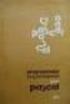 Real Time programování v LabView Ing. Martin Bušek, Ph.D. Úvod - související komponenty LabVIEW development Konkrétní RT hardware - cíl Použití LabVIEW RT module - Pharlap ETS, RTX, VxWorks Možnost užití
Real Time programování v LabView Ing. Martin Bušek, Ph.D. Úvod - související komponenty LabVIEW development Konkrétní RT hardware - cíl Použití LabVIEW RT module - Pharlap ETS, RTX, VxWorks Možnost užití
Nápověda pro systém moje.i-zakovska.cz
 www.i-zakovska.cz Nápověda pro systém moje.i-zakovska.cz Obsah 1. Základní informace o moje.i-zakovska.cz... 2 2. Příručka pro uživatele i-zakovska.cz... 3 2.1 Registrace do aplikace... 3 2.2 Základní
www.i-zakovska.cz Nápověda pro systém moje.i-zakovska.cz Obsah 1. Základní informace o moje.i-zakovska.cz... 2 2. Příručka pro uživatele i-zakovska.cz... 3 2.1 Registrace do aplikace... 3 2.2 Základní
Analýza aplikačních protokolů
 ČESKÉ VYSOKÉ UČENÍ TECHNICKÉ V PRAZE Fakulta elektrotechnická PROJEKT Č. 4 Analýza aplikačních protokolů Vypracoval: V rámci předmětu: Jan HLÍDEK Komunikace v datových sítích (X32KDS) Měřeno: 28. 4. 2008
ČESKÉ VYSOKÉ UČENÍ TECHNICKÉ V PRAZE Fakulta elektrotechnická PROJEKT Č. 4 Analýza aplikačních protokolů Vypracoval: V rámci předmětu: Jan HLÍDEK Komunikace v datových sítích (X32KDS) Měřeno: 28. 4. 2008
ZÁKLADNÍ ANALÝZA SÍTÍ TCP/IP
 ZÁKLADNÍ ANALÝZA SÍTÍ TCP/IP ÚVOD Analýza sítě je jedním z prostředků potřebných ke sledování výkonu, údržbě a odstraňování závad v počítačových sítích. Většina dnešních sítí je založena na rodině protokolů
ZÁKLADNÍ ANALÝZA SÍTÍ TCP/IP ÚVOD Analýza sítě je jedním z prostředků potřebných ke sledování výkonu, údržbě a odstraňování závad v počítačových sítích. Většina dnešních sítí je založena na rodině protokolů
Instalace Microsoft SQL serveru 2012 Express
 Instalace Microsoft SQL serveru 2012 Express Podporované OS Windows: Windows 7, Windows 7 Service Pack 1, Windows 8, Windows 8.1, Windows Server 2008 R2, Windows Server 2008 R2 SP1, Windows Server 2012,
Instalace Microsoft SQL serveru 2012 Express Podporované OS Windows: Windows 7, Windows 7 Service Pack 1, Windows 8, Windows 8.1, Windows Server 2008 R2, Windows Server 2008 R2 SP1, Windows Server 2012,
CCNA I. 3. Connecting to the Network. CCNA I.: 3. Connecting to the network
 CCNA I. 3. Connecting to the Network Základní pojmy Konvergence sítí (telefony, TV, PC, GSM) SOHO (Small Office and Home Office) nabídka a prodej produktů evidence objednávek komunikace se zákazníky zábava
CCNA I. 3. Connecting to the Network Základní pojmy Konvergence sítí (telefony, TV, PC, GSM) SOHO (Small Office and Home Office) nabídka a prodej produktů evidence objednávek komunikace se zákazníky zábava
Patrol Management System 2.0
 Patrol Management System 2.0 Uživatelský manuál RF 5000 Obsah 1 Základní popis aplikačního prostředí 1.1 Hardwarové požadavky 1.2 Aplikační prostředí 1.3 Instalace software 2 Jak používat software 2.1
Patrol Management System 2.0 Uživatelský manuál RF 5000 Obsah 1 Základní popis aplikačního prostředí 1.1 Hardwarové požadavky 1.2 Aplikační prostředí 1.3 Instalace software 2 Jak používat software 2.1
Informační systém pro e-learning manuál
 Informační systém pro e-learning manuál Verze 1.00 Úvod Tento dokument popisuje způsob práce s informačním systémem pro elektronické vzdělávání. Systém je určený pro vytvoření elektronického kurzu a jeho
Informační systém pro e-learning manuál Verze 1.00 Úvod Tento dokument popisuje způsob práce s informačním systémem pro elektronické vzdělávání. Systém je určený pro vytvoření elektronického kurzu a jeho
Připojení do PC aplikace Camera Live
 Návod na připojení a zprovoznění IP kamera Anbash. Postup popsaný v tomto návodu není jedinou cestou ke zprovoznění kamery, představuje doporučený postup. V návodu je popsáno základní připojení kamery
Návod na připojení a zprovoznění IP kamera Anbash. Postup popsaný v tomto návodu není jedinou cestou ke zprovoznění kamery, představuje doporučený postup. V návodu je popsáno základní připojení kamery
Svolávací systém Uživatelský manuál
 Uživatelský manuál TTC TELEKOMUNIKACE, s.r.o. Třebohostická 987/5 100 00 Praha 10 tel.: 234 052 111 fax.: 234 052 999 e-mail: ttc@ttc.cz http://www.ttc-telekomunikace.cz Datum vydání: 14. srpna 2013 Číslo
Uživatelský manuál TTC TELEKOMUNIKACE, s.r.o. Třebohostická 987/5 100 00 Praha 10 tel.: 234 052 111 fax.: 234 052 999 e-mail: ttc@ttc.cz http://www.ttc-telekomunikace.cz Datum vydání: 14. srpna 2013 Číslo
Ovládání ústředny Visonic přes mobilní telefon
 Ovládání ústředny Visonic přes mobilní telefon Zabezpečovací ústřednu Visonic lze monitorovat a ovládat z mobilního telefonu. Lze k tomu použít webový prohlížeč v telefonu, nebo také mobilní aplikaci.
Ovládání ústředny Visonic přes mobilní telefon Zabezpečovací ústřednu Visonic lze monitorovat a ovládat z mobilního telefonu. Lze k tomu použít webový prohlížeč v telefonu, nebo také mobilní aplikaci.
TELEFONNí LiNKA PREMiUM PRŮVODCE APLIKACí T UC-ONE - PC
 TELEFONNí LiNKA PREMiUM PRŮVODCE APLIKACí T UC-ONE - PC úvod Sjednocená komunikace představuje ideální řešení pro společnosti, které chtějí zvýšit svou efektivitu a využít komplexní řešení pro pokrytí
TELEFONNí LiNKA PREMiUM PRŮVODCE APLIKACí T UC-ONE - PC úvod Sjednocená komunikace představuje ideální řešení pro společnosti, které chtějí zvýšit svou efektivitu a využít komplexní řešení pro pokrytí
Úvod do informačních služeb Internetu
 Úvod do informačních služeb Internetu Rozdělení počítačových sítí Počítačové sítě se obecně rozdělují do základních typů podle toho, na jak velkém území spojují počítače a jaké spojovací prostředky k tomu
Úvod do informačních služeb Internetu Rozdělení počítačových sítí Počítačové sítě se obecně rozdělují do základních typů podle toho, na jak velkém území spojují počítače a jaké spojovací prostředky k tomu
Ověření možností generování provozu na platformě MikroTik + srovnání s Cisco a Open Source řešeními
 Ověření možností generování provozu na platformě MikroTik + srovnání s Cisco a Open Source řešeními Bc. Josef Hrabal - HRA0031 Bc. Kamil Malík MAL0018 Abstrakt: Tento dokument, se zabývá ověřením a vyzkoušením
Ověření možností generování provozu na platformě MikroTik + srovnání s Cisco a Open Source řešeními Bc. Josef Hrabal - HRA0031 Bc. Kamil Malík MAL0018 Abstrakt: Tento dokument, se zabývá ověřením a vyzkoušením
3.17 Využívané síťové protokoly
 Název školy Číslo projektu Autor Název šablony Název DUMu Tematická oblast Předmět Druh učebního materiálu Anotace Vybavení, pomůcky Střední průmyslová škola strojnická Vsetín CZ.1.07/1.5.00/34.0483 Ing.
Název školy Číslo projektu Autor Název šablony Název DUMu Tematická oblast Předmět Druh učebního materiálu Anotace Vybavení, pomůcky Střední průmyslová škola strojnická Vsetín CZ.1.07/1.5.00/34.0483 Ing.
Virtální lokální sítě (VLAN)
 Virtální lokální sítě (VLAN) Virtuální LAN slouží k logickému rozdělení sítě nezávisle na fyzickém uspořádání. Lze tedy LAN síť segmentovat na menší sítě uvnitř fyzické struktury původní sítě. Druhým důležitým
Virtální lokální sítě (VLAN) Virtuální LAN slouží k logickému rozdělení sítě nezávisle na fyzickém uspořádání. Lze tedy LAN síť segmentovat na menší sítě uvnitř fyzické struktury původní sítě. Druhým důležitým
FlowMon novinky. Představení FlowMon verze 5.0. Petr Špringl springl@invea.cz
 FlowMon novinky Představení FlowMon verze 5.0 Petr Špringl springl@invea.cz Agenda Historická exkurze kdy a jak řešení FlowMon začínalo kam se řešení FlowMon posunulo FlowMon 4.x novinky z posledních měsíců
FlowMon novinky Představení FlowMon verze 5.0 Petr Špringl springl@invea.cz Agenda Historická exkurze kdy a jak řešení FlowMon začínalo kam se řešení FlowMon posunulo FlowMon 4.x novinky z posledních měsíců
XTB VPS. XTB Virtual Private Server manuál
 XTB VPS XTB Virtual Private Server manuál Poslední aktualizace: 12/9/2012 Obsah manuálu 1 Úvod... 3 2 Správa serveru... 3 2.1 Přihlášení do administrace serveru... 3 2.2 Karta Obecné... 4 2.2.1 Okno Akce
XTB VPS XTB Virtual Private Server manuál Poslední aktualizace: 12/9/2012 Obsah manuálu 1 Úvod... 3 2 Správa serveru... 3 2.1 Přihlášení do administrace serveru... 3 2.2 Karta Obecné... 4 2.2.1 Okno Akce
